OK OLE 22450-B, OLE 22450-W User Manual [de]
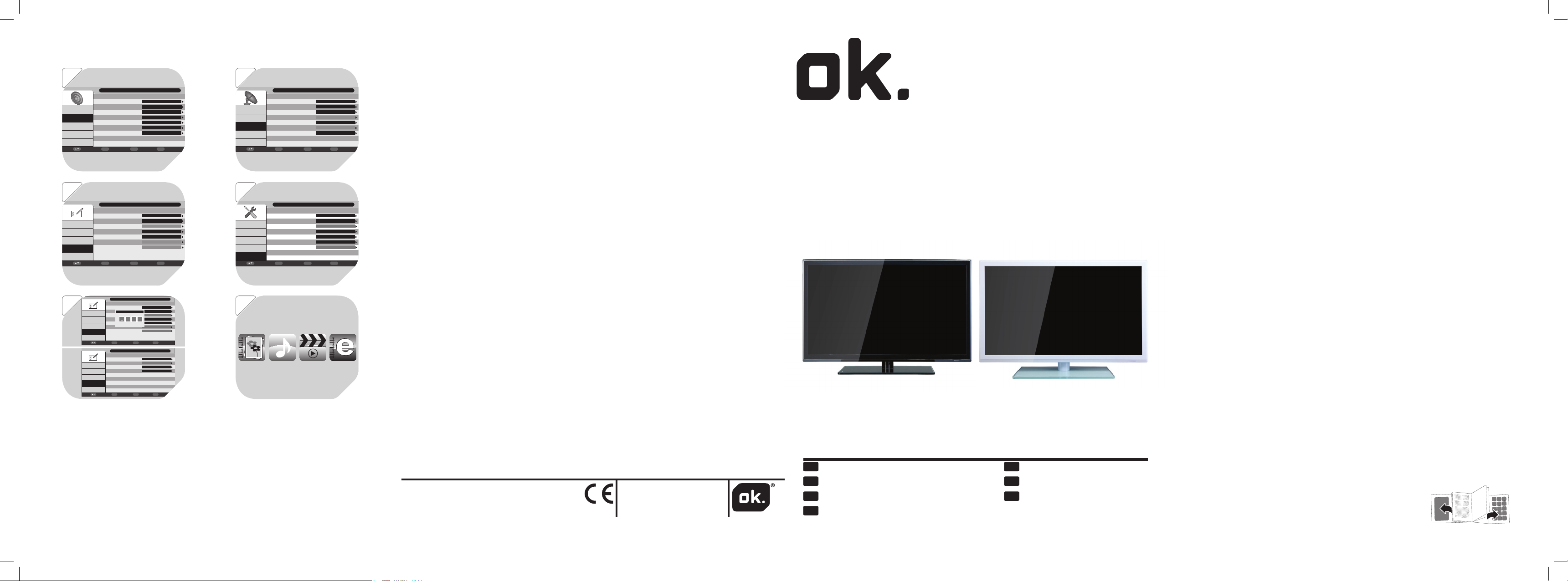
Exit MenuOk
Versch.
Einst.
Bild
Ton
Kanal
Eigenschaft
Eing. Beend.
80
60
0
Aus
Aus
PCM
Audiomodus
Tiefen
Höhen
Balance
Surround
AVL
SPDIF
Film
Zurück
Ton
9
Exit MenuOk
Versch.
Einst.
Bild
Ton
Kanal
Eigenschaft
Eing. Beend.
ENTER
Deutschland
Cable
ENTER
ENTER
ENTER
Kanal-Management
Lieblingsverwaltung
Land
TV Connection
Autom. Suche
Man. Suche digital
Man. Suche analog
ENTER
Zurück
Kanal
Exit MenuOk
Versch.
Einst.
Bild
Ton
Kanal
Eigenschaft
Eing. Beend.
ENTER
ENTER
Aus
4 Stunden
Aus
ENTER
Lock
Sprache
Zeit
Abschalt-Timer
Autom. Abschaltung
Hörbehindert
CI Information
ENTER
Zurück
Eigenschaft
Exit MenuOk
Versch.
Einst.
Bild
Ton
Kanal
Eigenschaft
Eing. Beend.
Ein
ENTER
Ein
ENTER
ENTER
ENTER
OSD-Zeit
Auto SCART
PC-Einstel.
Blue Screen
TV-einst. Rückst.
Software Upgrade
Load Default Database
15 Sek.
Zurück
Einst.
Exit MenuOk
Versch.
Einst.
Bild
Ton
Kanal
Eigenschaft
Eing. Beend.
ENTER
ENTER
Aus
4 Stunden
Aus
ENTER
Lock
Sprache
Zeit
Abschalt-Timer
Autom. Abschaltung
Hörbehindert
CI Information
ENTER
Zurück
Eigenschaft
Kennwort
Exit MenuOk
Versch.
Einst.
Bild
Ton
Kanal
Eigenschaft
Eing. Beend.
Aus
ENTER
ENTER
Lock Channel
Jugendschutz
Pinnummer ändern
Hotelmodus
Ein
Zurück
Eigenschaft - Systemschloss
10
OLE 22450-B / OLE 22450-W
21,5“ LED-TV DVB-T/-C MPEG4 // 21,5“ LED-TV DVB-T/-C MPEG4 //
21,5“ LED-TV DVB-T/-C MPEG4 // 21,5“ LED-TV DVB-T/-C MPEG4
11
13
12
14
GEBRAUCHSANWEISUNG 3
IM_OLE22450-B/W_141030_V02
Imtron GmbH
Wankelstraße 5
IM_OLE 22450B_A141030_V02_HR.indb 1 31/10/14 1:38 PM
www.ok-online.com
D-85046 Ingolstadt
www.imtron.eu
DE
EL
ΟΗΓIΕΣ ΧΡΗΣΗΣ 18
USER MANUAL 33
EN
MANUAL DE INSTRUCCIONES 48
ES
MODE D’EMPLOI 63
FR
HU
FELHASZNÁLÓI KÉZIKÖNYV 78
MANUALE DELL’UTENTE 93
IT
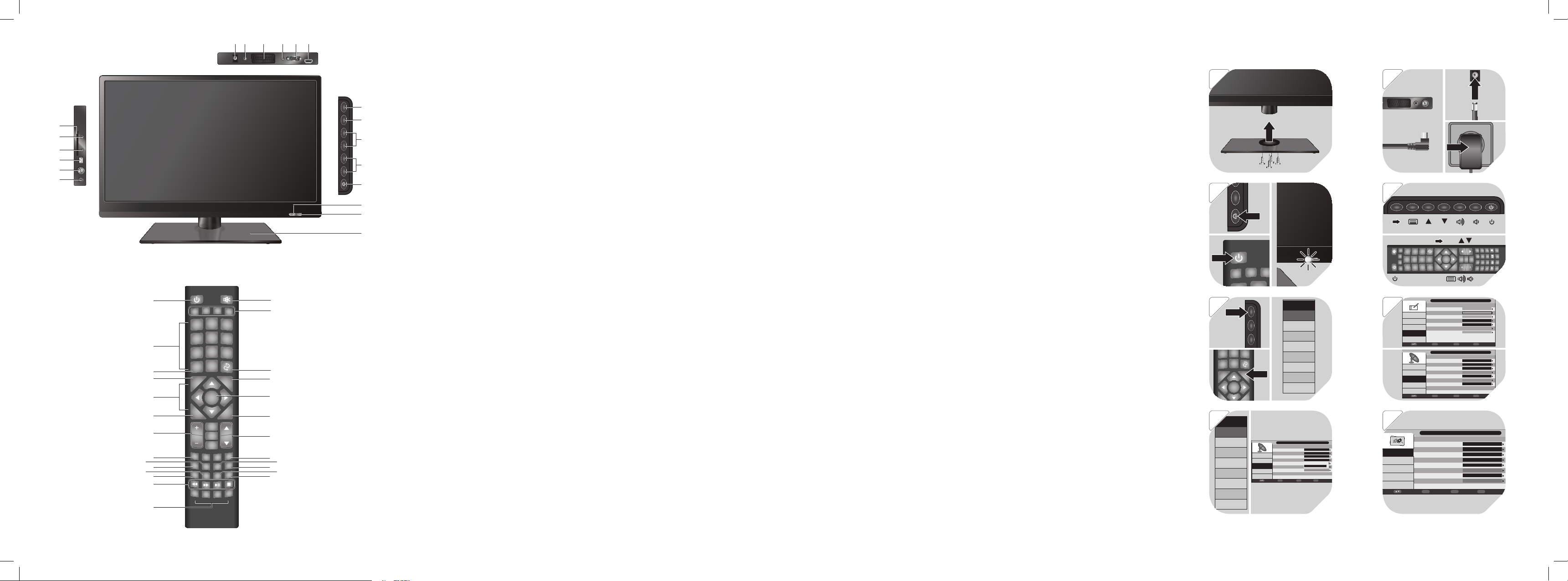
INPUT MENU VOL –VOL +CH –CH +
USBCOAX RF
COMMON INTERFACE
mini AVmini YPbPr
PICTURE
ASPECT SLEEP
SOUND
580
6
9231
4
7
FAV
PICTURE
ASPECT SLEEP
SOUND
EPG
TV/RADIO
CHVOL
DISPLAY
EXIT
INPUT
MENU
OK
SUBTITLE CH.LIST
TV/TXT
INDEX SUBPAGE
SIZEHOLD
CANCEL REVEAL
NICAM/A2
INPUT MENU VOL –VOL +CH –CH +
USBCOAX RF
COMMON INTERFACE
mini AVmini YPbPr
PC-IN VGASCARTHeadphonePOWER HDMI
5
8
0
6
9
2
31
4
7
FAV
PICTURE
ASPECT SLEEP
SOUND
DISPLAY
INPUT
MENU
OK
mini AVmini YPbPr
Exit MenuOk
Versch.
Einst.
Bild
Ton
Kanal
Eigenschaft
Eing. Beend.
ENTER
ENTER
Aus
4 Stunden
Aus
ENTER
Lock
Sprache
Zeit
Abschalt-Timer
Autom. Abschaltung
Hörbehindert
CI Information
ENTER
Zurück
Eigenschaft
Exit MenuOk
Versch.
Einst.
Bild
Ton
Kanal
Eigenschaft
Eing. Beend.
ENTER
Deutschland
Cable
ENTER
ENTER
ENTER
Kanal-Management
Lieblingsverwaltung
Land
TV Connection
Autom. Suche
Man. Suche digital
Man. Suche analog
ENTER
Zurück
Kanal
SCART
YPBPR
HDMI
PC
Medien
Eingang
DTV
ATV
AV
Exit MenuOk
Versch.
Einst.
Bild
Ton
Kanal
Eigenschaft
Eing. Beend.
ENTER
Deutschland
Air
ENTER
ENTER
ENTER
Kanal-Management
Lieblingsverwaltung
Land
TV Connection
Autom. Suche
Man. Suche digital
Man. Suche analog
ENTER
Zurück
Kanal
Cable
Air
Exit MenuOk
Versch.
Einst.
Bild
Ton
Kanal
Eigenschaft
Eing. Beend.
45
45
5
45
50
Standard
16:9
Bildmodus
Helligkeit
Kontrast
Schärfe
Farbe
Farbton
Fabtemperatur
Bildseitenverhältnis
Mild
Zurück
Bild
IJKLMN
USBCOAX RF
COMMON INTERFACE
mini AVmini YPbPr
INPUT MENU VOL –VOL +CH –CH +
USBCOAX RF
COMMON INTERFACE
mini AVmini YPbPr
PC-IN VGASCARTHeadphonePOWER HDMI
1
2
RF
INPUT MENU VOL –VOL +CH –CH +
H
O
P
Q
R
mini AVmini YPbPr
COMMON INTERFACE
USBCOAX RF
S
T
G
F
E
D
3
4
75 Ω
C
B
A
a
ASPECT SLEEP
PICTURE
b
c
d
4
7
FAV
DISPLAY
e
MENU
SUBTITLE CH.LIST
TV/TXT
INDEX SUBPAGE
f
g
h
i
j
k
l
m
n
IM_OLE 22450B_A141030_V02_HR.indb 2 31/10/14 1:38 PM
2
5
8
0
OK
EPG
TV/RADIO
CANCEL REVEAL
SOUND
31
6
9
INPUT
EXIT
CHVOL
NICAM/A2
SIZEHOLD
o
p
5
INPUT MENU
Eingang
DTV
6
ATV
CH +
AV
SCART
YPBPR
q
r
HDMI
PC
Medien
s
t
7
8
u
v
w
x
y
z
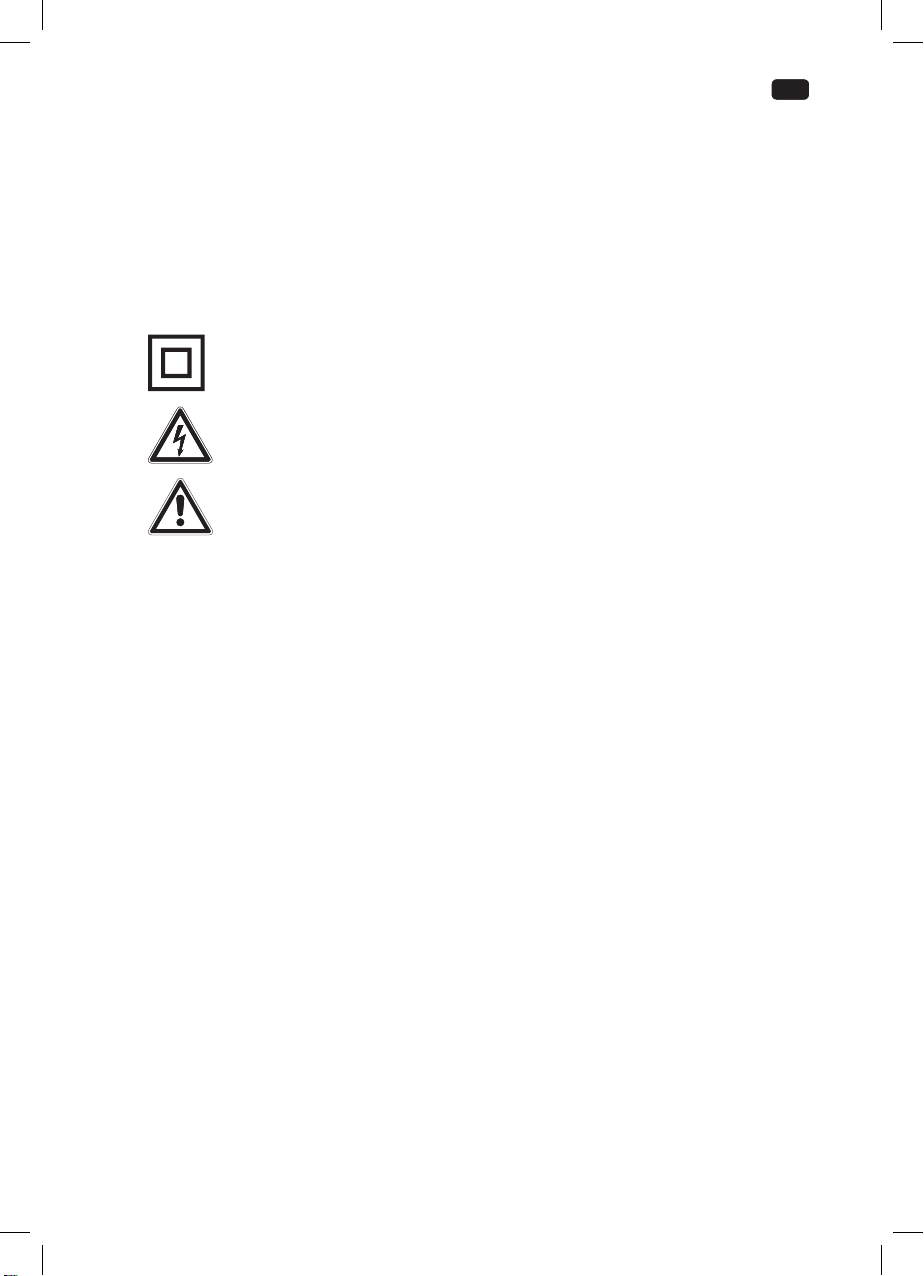
3
DE
HERZLICHEN GLÜCKWUNSCH!
Vielen Dank, dass Sie sich für ein Produkt von ok. entschieden haben. Bitte lesen Sie diese Anleitung
sorgfältig durch und bewahren Sie sie für späteren Gebrauch auf.
WICHTIGE SICHERHEITSANWEISUNGEN. BITTE AUFMERKSAM DURCHLESEN UND FÜR
SPÄTEREN GEBRAUCH AUFBEWAHREN.
1. Stromschlaggefahr! Nicht önen.
2. VORSICHT: Zum Vermeiden von Stromschlaggefahr den Deckel (oder die Rückseite) nicht
abnehmen. Im Geräteinneren benden sich keine vom Benutzer reparierbaren Teile. Reparaturen
dürfen nur von qualiziertem Wartungspersonal durchgeführt werden.
3.
Aus Sicherheitsgründen ist dieses Schutzklasse II-Gerät mit doppelter bzw. verstärkter
Isolierung ausgestattet, wie mit vorstehendem Symbol angezeigt.
4. Der Blitz mit Pfeilspitze innerhalb eines gleichseitigen Dreiecks soll den Benutzer vor
nicht isolierter “gefährlicher Spannung” innerhalb des Gerätegehäuses warnen, welche
ausreichend hoch ist, um eine Stromschlaggefahr für Personen darzustellen.
5. Das Ausrufezeichen innerhalb eines gleichseitigen Dreiecks soll den Benutzer auf
wichtige Betriebs- und Wartungsanweisungen im mitgelieferten Informationsmaterial
hinweisen.
6. Vor Anschluss des Geräts an der Steckdose sicherstellen, dass die auf dem Gerät angegebene
Spannung mit der Netzspannung übereinstimmt.
7. Der Netzstecker oder Gerätestecker stellen die Trennvorrichtung dar. Er sollte leicht zugänglich sein.
8. Falls das Netzkabel beschädigt ist, muss es vom Hersteller, dessen technischen Kundendienst oder
von ähnlich qualizierten Personen ersetzt werden, um Gefahren zu vermeiden.
9. ACHTUNG: Um die Gefahr eines Brandes oder Stromschlages zu reduzieren, das Gerät nicht
Regen oder Feuchtigkeit aussetzen. Vor Spritzwasser schützen.. Keine mit Flüssigkeiten gefüllte
Gegenstände wie beispielsweise Vasen auf das Gerät stellen.
10. Das Netzkabel, das Gerät und Verlängerungskabel regelmäßig auf Beschädigungen prüfen. Ein
beschädigtes Gerät nicht betreiben. Sofort den Netzstecker ziehen.
11. Das Netzkabel und, falls erforderlich, das Verlängerungskabel so führen, dass man nicht daran
ziehen oder darüber stolpern kann. Das Netzkabel nicht in leicht zugänglichen Bereichen
herunterhängen lassen.
12. Das Netzkabel nicht einklemmen, knicken oder über scharfe Kanten ziehen.
13. Darauf achten, dass das Kabel nicht betreten und nicht gequetscht wird, insbesondere am Stecker,
den Anschlussdosen und an der Stelle, an welcher das Kabel am Gerät angeschlossen ist.
14. Den Netzstecker niemals am Kabel oder mit nassen Händen herausziehen.
15. Bei Fehlfunktionen während der Verwendung, bei Gewitter, vor dem Reinigen und wenn das Gerät
längere Zeit nicht gebraucht wird, den Netzstecker ziehen.
16. Bei Funktionsstörungen aufgrund von elektrostatischen Entladungen das Gerät durch Ziehen des
Netzsteckers rückstellen.
17. Sämtliche Wartungsarbeiten ausschließlich von qualiziertem Kundendienstpersonal durchführen
lassen. Auf keinen Fall versuchen, das Gerät selbst zu reparieren. Bei Beschädigungen jeglicher
Art den Kundendienst konsultieren, z.B. bei Beschädigung des Netzkabels oder Netzsteckers,
nachdem Flüssigkeiten in das Gerät eingedrungen oder Gegenstände hineingefallen sind, das
Gehäuse beschädigt ist, das Gerät Regen oder Feuchtigkeit ausgesetzt war, nicht ordnungsgemäß
funktioniert oder fallen gelassen wurde.
18. ACHTUNG: Zur Vermeidung von Verletzungen müssen Vorrichtungen zur Wandmontage
entsprechend den Montageanweisungen in der Gebrauchsanweisung sicher montiert werden. Eine
unsachgemäße Montage kann das Gerät unsicher machen.
19. Ausschließlich vom Hersteller empfohlenes oder im Lieferumfang bendliches Zubehör
verwenden. Entsprechend den Angaben in dieser Gebrauchsanweisung montieren.
20. Bei Geräten mit mitgeliefertem Standfuß sicherstellen, dass der Standfuß ordnungsgemäß am
Fernseher montiert ist. Eine unsachgemäße Montage kann das Gerät unsicher machen.
IM_OLE 22450B_A141030_V02_HR.indb 3 31/10/14 1:38 PM
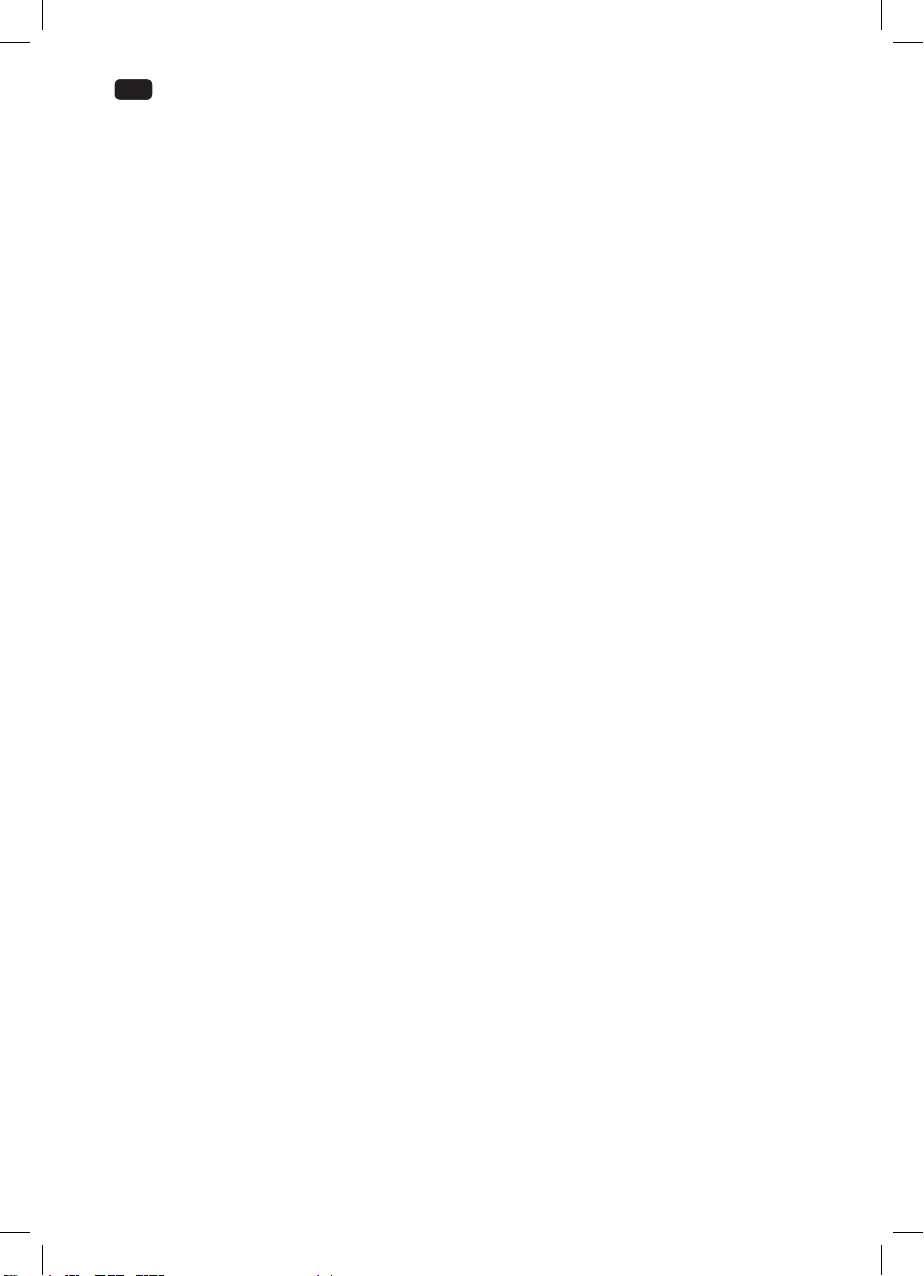
4
DE
21. Beim Aufstellen des Gerätes ausreichend Platz für Luftzirkulation freilassen. Nicht in Bücherregalen,
Einbauschränken o.ä. aufstellen.
22. Die Lüftungsönungen nicht mit Gegenständen wie Zeitungen, Tischtüchern, Vorhängen usw.
abdecken, da dies die Luftzirkulation behindert. Keine Gegenstände in das Gerät einstecken.
23. Keine oenen Flammen wie z. B. brennende Kerzen auf das Gerät stellen.
24. Keine elektronischen Geräte oder Spielzeug auf das Gerät stellen. Solche Gegenstände können
herunterfallen und Sach- und/oder Personenschäden verursachen.
25. Nicht in der Nähe von Wärmequellen wie z.B. Heizkörpern, Heizregistern, Öfen oder anderen
wärmeerzeugenden Geräten (einschließlich Verstärker) aufstellen.
26. Keine übermäßige Kraft auf die Front oder Oberseite des Gerätes ausüben, da dadurch das Gerät
umgestürzen kann.
27. Das Gerät nicht verschieben oder bewegen, während es eingeschaltet ist.
28. Die Bildschirmoberäche nicht mit scharfen oder harten Gegenständen berühren, andrücken oder
reiben.
29. Bei Temperaturwechseln kann es zu Kondensation kommen. Kondensation kann zur Beschädigung
des Bildschirmes und elektrischer Bauteile führen. Nach Abklingen der Kondensation werden auf
dem Bildschirm Punkte oder Flecken zu sehen sein.
30. ACHTUNG: Explosionsgefahr bei nicht ordnungsgemäßem Austausch der Batterien. Nur durch
Batterien des gleichen Typs ersetzen. Alte und neue Batterien nicht zusammen verwenden.
31. Beim Einsetzen der Batterien auf richtige Polarisation entsprechend der Kennzeichnung (+ und -)
im Gerät achten.
32. Die Batterien entnehmen, wenn das Gerät für längere Zeit nicht verwendet wird.
33. Batterien keiner übermäßigen Hitze durch Sonneneinstrahlung, Feuer o.ä. aussetzen.
34. Auslaufende Batterien entnehmen und das Batteriefach gründlich reinigen. Hautund Augenkontakt
vermeiden.
35. Batterien außerhalb der Reichweite von Kindern aufbewahren. Wenn Batterien verschluckt wurden,
umgehend einen Arzt aufsuchen.
36. Batterien nicht auseinandernehmen oder aufschneiden; nicht ins Feuer werfen. Entsprechend den
Hinweisen der Gebrauchsanweisung entsorgen. Nicht mit dem Haushaltsmüll entsorgen.
37. Bei Funktionsstörungen im USB-Modus zum Rückstellen des USB-Gerätes dessen Netzstecker
ziehen.
38. Batterien (Batteriepackung oder eingelegte Batterien) keiner übermäßigen Hitze durch
Sonneneinstrahlung, Feuer o.ä. aussetzen.
39. Um eine Brandübertragung zu verhindern, Kerzen und andere oenen Feuerquellen stets vom
Gerät fernhalten.
40. Schaubilder und Abbildungen in dieser Gebrauchsanweisung dienen nur zur Information und
können von der tatsächlichen Produkterscheinung abweichen. Änderungen an Produktausführung
und technischen Daten ohne Mitteilung vorbehalten.
41. Übermäßiger Schalldruck von Ohr- und Kopfhörern kann zu Gehörschädigungen führen.
42. Das Produkt nur in Verbindung mit dem mitgelieferten Transformator betreiben.
BESTIMMUNGSGEMÄSSE VERWENDUNG
Dieses Produkt dient zum Empfang und zur Wiedergabe von Audio-, Video- und Fernsehsignalen.
Bitte verwenden Sie das Gerät ausschließlich unter Einhaltung dieser Anweisungen. Missbrauch des
Gerätes ist gefährlich und führt zur sofortigen Aufhebung der Garantieansprüche. Beachten Sie alle
Sicherheitshinweise!
IM_OLE 22450B_A141030_V02_HR.indb 4 31/10/14 1:38 PM
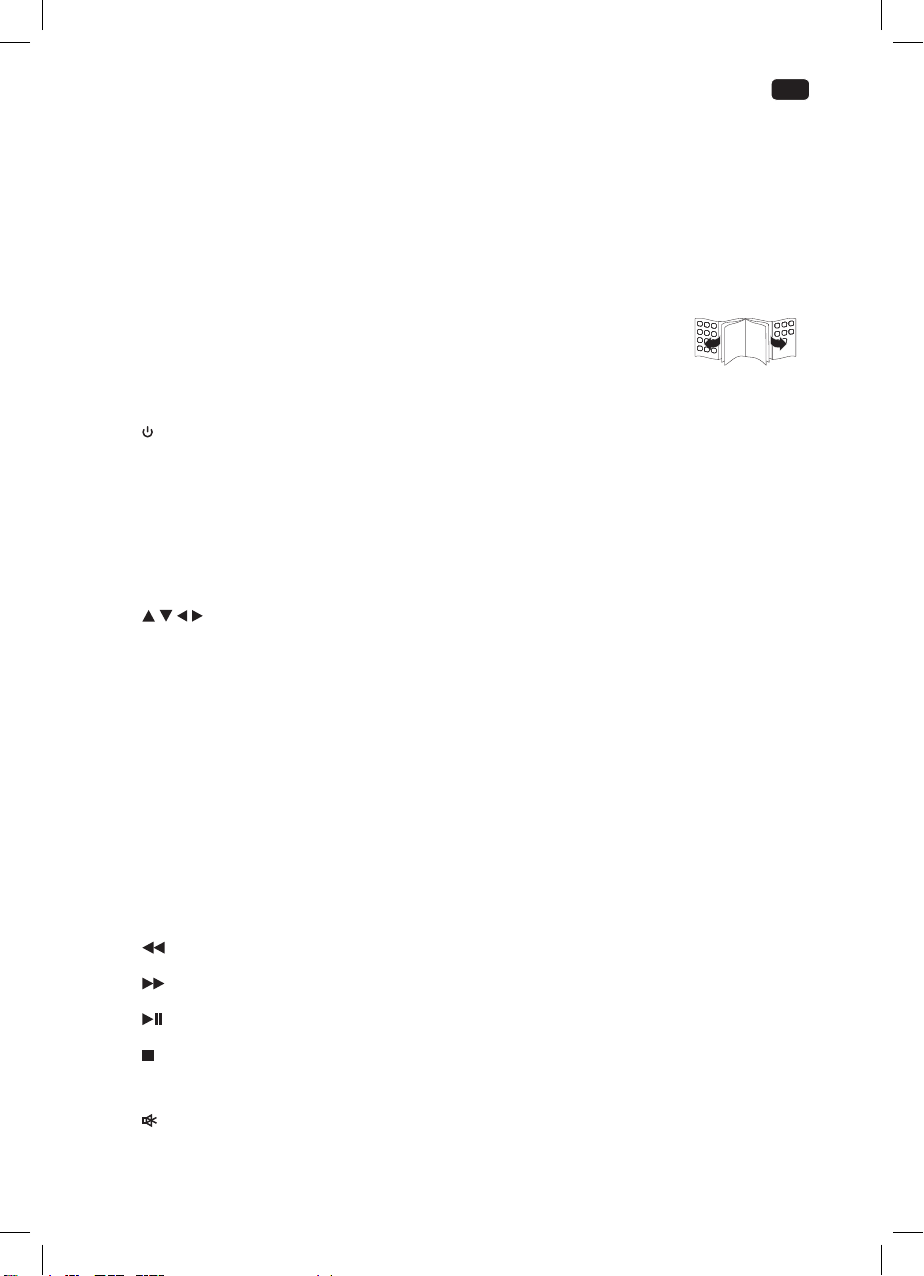
5
DE
BAUTEILE
Hauptgerät
A. Standfuß
B. Fernbedienungssensor
C. Betriebsanzeige
D. Einschalttaste (Power)
E. Lautstärketaste (VOL +/–)
F. Senderauswahltaste (CH +/–)
G. MENU Taste
H. Eingangsquellen (INPUT)
I. HDMI
J. VGA (PC Video-Eingang)
K. PC AUDIO
L. SCART
M. Kopfhörerbuchse
N. DC IN Buchse
O. CI-Karteneinschub
P. mini AV
Q. mini YPbPr
R. USB
S. ANT (RF)
T. COAX
Nicht abgebildet:
Mini YPbPr-Adapter
Mini AV- Adapter
Netzadapter
Fernbedienung
a
Taste
TV ein- oder in den Standby Modus schalten.
b 0-9 Zahlentasten
Zur Direktwahl der Sender. Zahlen im Menü eingeben.
c FAV
Favoritensenderliste anzeigen. (ATV / DTV Modus)
d DISPL AY Taste
Anzeige der aktuellen Programminformation auf dem Bildschirm. (ATV / DTV Modus). Anzeige der
aktuellen Eingangsquelle. (andere Modi)
e
Tasten
Navigieren durch Menüoptionen.
f MENU Taste
Aufrufen des TV-Menüs.
g VOL +/–
Lautstärke einstellen
h SUBTITLE
Auswahl der Untertitel.
i CANCEL
Verlassen des Teletext-Menüs. (ATV Modus)
j TV/TXT
Ein- und ausschalten der Teletext-Funktion. (ATV / DTV Modus)
k HOLD Taste
Halten der Teletext-Seite
l INDEX Taste
Seitennummer des Teletext-Indexes auswählen
m
Taste
Rückspulen (USB Modus)
Taste
Schnellvorlauf (USB Modus)
Taste
Wiedergabe starten und unterbrechen.
Taste
Wiedergabe stoppen. (USB / DTV Modus)
n Farbtasten (Rot, Grün, Gelb, Blau)
o
Taste
Zum Ein-/Ausschalten des Tons drücken.
IM_OLE 22450B_A141030_V02_HR.indb 5 31/10/14 1:38 PM
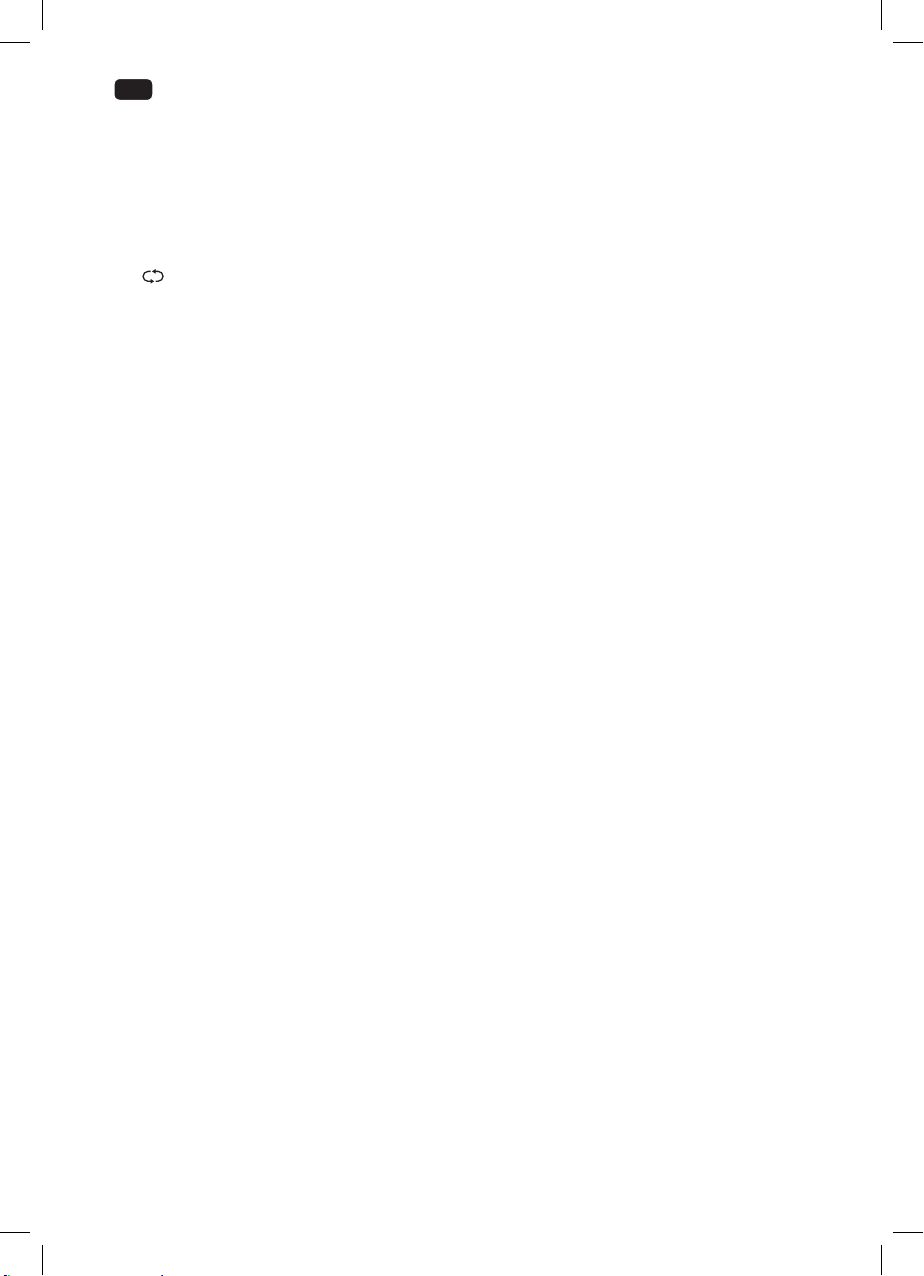
DE
p PIC TURE Taste
Bild-Modus auswählen: Standard / Mild / Benutzer / Dynamisch.
SOUND Taste
Ton-Modus auswählen: Standard / Musik / Film / Sports / Benutzer.
ASPECT Taste
Bildformat auswählen: Auto / 4:3 / 16:9 / Zoom / Untertitel / Smart Zoom.
SLEEP Taste
Sleep Timer-Funktion einstellen: OFF / 10 / 20 / … / 180 / 240 min.
q
Taste
Zu der letzten angeschaute Sendung. (ATV / DTV Modus)
r INPUT Taste
Auswahl zwischen verschiedenen Eingangsquellen:
DTV / ATV / SCART / YpbPr / PC / HDMI / AV / USB
s OK Taste
Bestätigen der Eingabe.
t EXIT Taste
OSD-Menü verlassen.
u CH +/– Taste
Sender auswählen.
v CH. LIST Taste
Programmliste bearbeiten. (ATV / DTV Modus)
w REVEAL Taste
Anzeige verborgener Informationen der Teletext-Seiten, z.B. Antwort eines Ratespiels. (ATV Modus)
x NICAM/A2 Taste
Auswahl von Audio Nicam/A2
y SIZE Taste
Vergrößern des Bildes auf der Teletextseite
• 1 x drücken: verdoppelt die Größe der oberen Bildschirmhälfte
• 2 x drücken: verdoppelt die Größe der unteren Bildschirmhälfte
z SUBPAGE Taste
Anzeige der Unterseite im Teletext.
6
IM_OLE 22450B_A141030_V02_HR.indb 6 31/10/14 1:38 PM
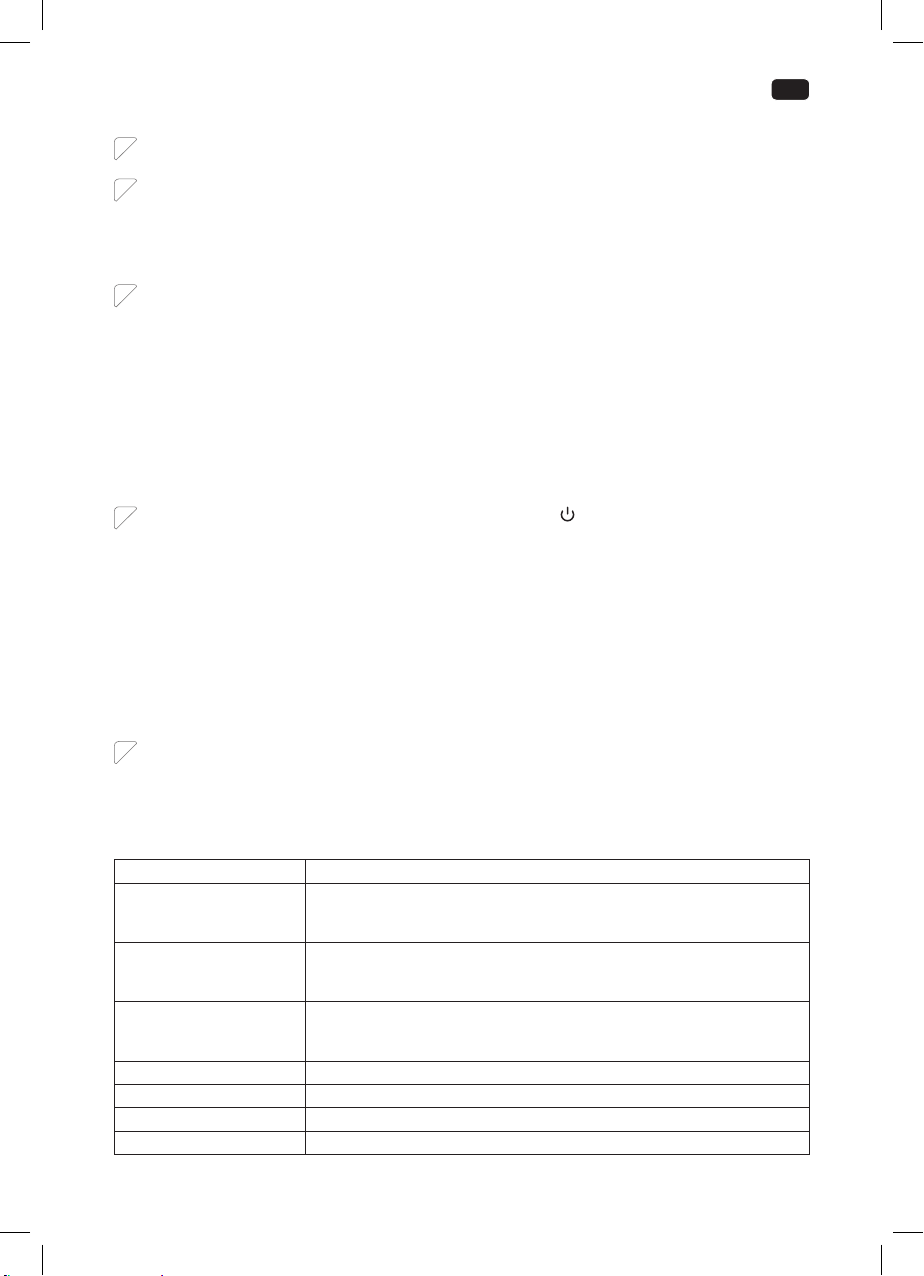
7
DE
AUFSTELLEN DES GERÄTES MIT DEM STANDFUSS
Schrauben Sie die Bodenplatte fest. Befestigen Sie den Standfußadapter mit den Schrauben auf der
1
Rückseite des Fernsehgerätes.
Schließen Sie die Antenne an den Fernseher an. Verbinden Sie den DC-Netzkabelstecker mit der
2
DC IN-Buchse des Fernsehers und stecken Sie den Netzadapter in eine Wandstecksteckdose. Die
Kontrollleuchte leuchtet rot und das Fernsehgerät bendet sich im Stand-by Modus.
EINSCHALTEN DES FERNSEHERS
Schalten Sie das Fernsehgerät ein und die Kontrollleuchte leuchtet grün.
3
EINLEGEN DER BATTERIEN IN DIE FERNBEDIENUNG
Entfernen Sie den Batteriefachdeckel auf der Fernbedienungsrückseite. Legen Sie 2 Batterien ein
(LR03/ AAA, 1,5 V). Achten Sie dabei auf die im Batteriefach gekennzeichnete Polung von + und –.
Schließen Sie nun den Batteriefachdeckel wieder.
GRUNDFUNKTIONEN DER BEDIENELEMENTE
Die Grundfunktionen des Fernsehers kann sowohl am Fernsehgerat oder auf der Fernbedienung
ausgefuhrt werden.
4
• Zum Ein-/Ausschalten des Fernsehgerätes die Einschalttaste
auf dem Hauptgerät oder auf der
Fernbedienung drücken.
• Zum Wechseln der Sender: Drücken Sie die Taste CH+/– auf dem Fernsehgerät oder drücken
Sie die Taste CH+/– oder geben Sie die Sendernummer mithilfe der Zahlentasten auf der
Fernbedienung ein.
• Zum Einstellen der Lautstärke die Taste VOL +/– auf dem Fernsehgerät oder auf der
Fernbedienung drücken.
• Zur Auswahl eines extern angeschlossenen Gerätes, die Taste INPUT auf der Fernbedienung oder
am Fernseher drücken und das gewünschte Gerät wählen.
• Drücken Sie die Taste MENU, um das Menü aufzurufen
AUSWAHL DER ANGESCHLOSSENEN GERÄTE
In dem Quellenmenü werden alle Geräte aufgeführt, die mit dem Fernseher verbunden sind. Vom
5
Quellenmenü aus können Sie zu einem dieser Geräte wechseln.
Drücken Sie die Taste INPUT auf der Fernbedienung oder am Fernseher und wählen Sie das
gewünschte Gerät aus.
ANSCHLÜSSE
ANT/RF Analoger Fernsehempfang.
HDMI Ein HDMI-Anschluss gewährleistet die beste Bild- und Tonqualität. Video-
und Audiosignale sind in einem HDMI-Kabel kombiniert. Verwenden Sie
HDMI-Anschlüsse für TV-Signale in High-Denition-Qualität (HD).
SCART Mithilfe eines SCART-Kabels können Audio-und Videosignale übertragen
werden. SCART-Anschlüsse können RGB-Videosignale übertragen, aber
keine Fernsehsignale im HD-Format (High Denition).
YPbPr Mit Component Video (Y Pb Pr) können ausschließlich Videosignale
übertragen werden. Wenn Sie auch Tonsignale empfangen möchten,
müssen Sie ein Audio L/R-Kabel anschließen.
DTV Auswahl für digitales TV-Signal.
ATV Auswahl für analoges TV-Signal.
PC Auswahl für Videosignal vom PC.
Media Auswahl für Medienwiedergabe durch USB-Schnittstelle.
IM_OLE 22450B_A141030_V02_HR.indb 7 31/10/14 1:38 PM
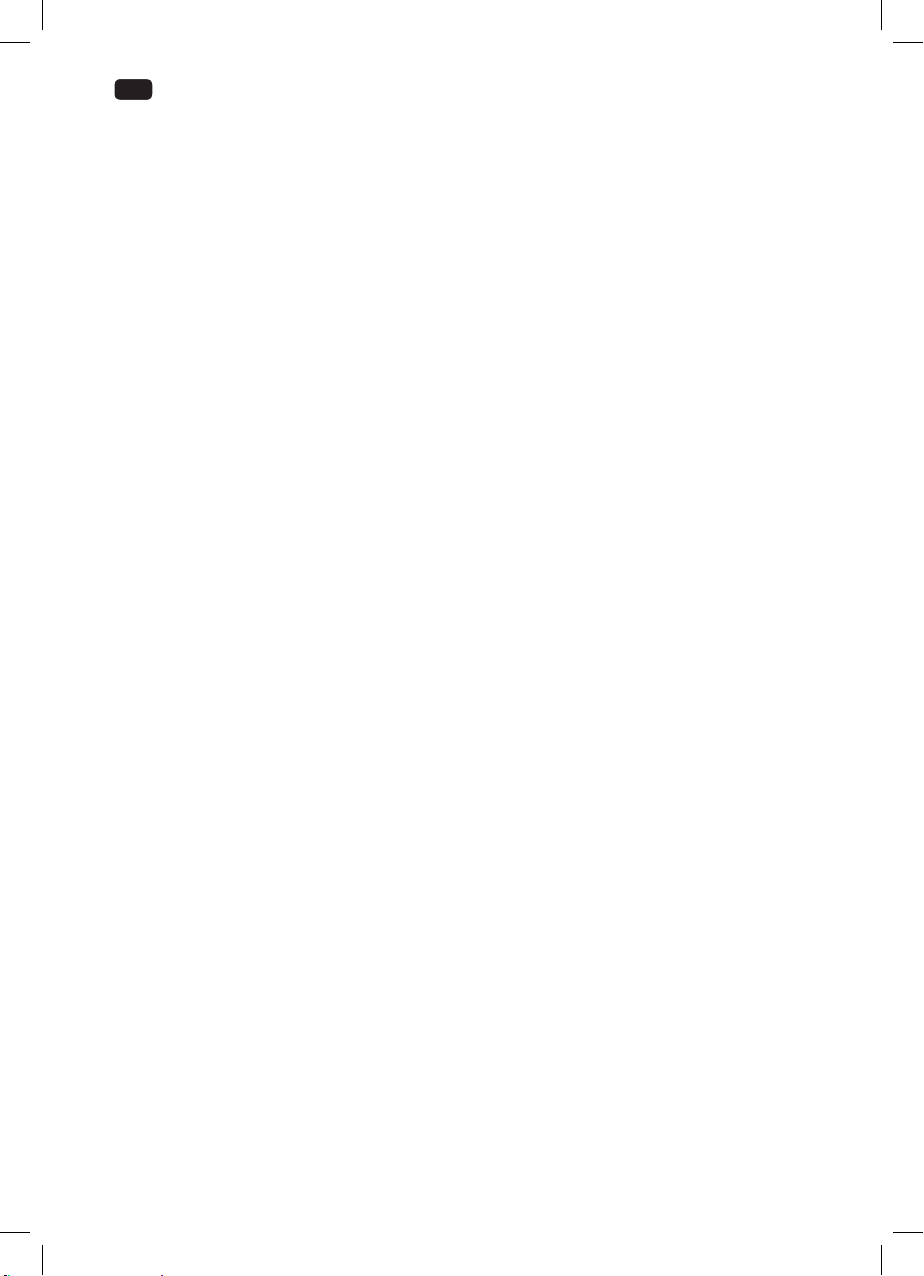
8
DE
ANSCHLIESSEN VON GERÄTEN
Vorsicht!
Schalten Sie den Fernseher aus, bevor Sie den Anschluss von Geräte vornehmen.
• Blu-ray- oder DVD-Player
Via HDMI
Via Component Video-Kabel (Y Pb Pr) und ein Audio L/R-Kabel
• Receiver
Via ANT
Via HDMI
Via SCART
• Videorecorder
Via ANT
Via HDMI
Via Component Video-Kabel (Y Pb Pr) und ein Audio L/R-Kabel
Via SCART
• Spielkonsole
Via HDMI
Via Component Video-Kabel (Y Pb Pr) und ein Audio L/R-Kabel
• Heimkino
Via HDMI
Via Component Video-Kabel (Y Pb Pr) und ein Audio L/R-Kabel
Via SCART
• Digitalkamera
Via USB Kabel
Via HDMI
Via Component Video-Kabel (Y Pb Pr) und ein Audio L/R-Kabel
• USB Speichergerät
Via USB Kabel
Via USB Flash Laufwerk
• Computer
Via HDMI
Via VGA
IM_OLE 22450B_A141030_V02_HR.indb 8 31/10/14 1:38 PM

9
DE
NEUINSTALLATION DES FERNSEHERS
Schalten Sie den Fernseher ein.
6
1. Drücken Sie MENU, wählen Sie Sprache unter Eigenschaft aus. Wählen Sie die gewünschte
OSD-Sprache des Menüs aus und bestätigen mit OK.
2. Wählen Sie Kanal, und drücken Sie anschließend
.
3. Wählen Sie unter Land das entsprechende Land aus.
4. Wählen Sie unter TV CONNECTION die Antenne (Air) oder Kabel (Cable) aus.
5. Wählen Sie im Kanal Menu Autom. Suche
> ALL
> DTV
> AT V
Die Sendersuche kann einige Minuten dauern. Befolgen Sie die Anweisungen auf dem
Bildschirm.
ANTENNEN DVBT ODER KABEL DVBCEMPFANG
Wenn sowohl DVB-T- als auch DVB-C-Empfang in Ihrem Land möglich ist, und der Fernseher für den
DVB-T- und den DVB-C-Empfang in Ihrem Land ausgerüstet ist, dann können Sie bei der Einstellung der
Sender einen der beiden Modi auswählen.
Wenn Sie die DVB-Einstellung ändern möchten, um eine neue Sendereinstellung zu starten, gehen
7
Sie wie folgt vor:
1. Wählen Sie DTV unter INPUT aus.
2. Drücken Sie MENU, wählen Sie Kanal, und drücken Sie anschließend
.
3. Wählen Sie die gewünschte DBV-Einstellung aus.
4. Drücken Sie gegebenenfalls mehrmals MENU, um das Menü zu beenden.
Hinweis
Wenn Sie einen DVB-T-Antenneneingang und auch einen DVB-C- Eingang verwenden, dann
können Sie Ihren Fernseher für DVB- T und auch DVB-C einrichten. Installieren Sie beide Systeme
nacheinander mit den notwendigen Einstellungen.
IM_OLE 22450B_A141030_V02_HR.indb 9 31/10/14 1:38 PM
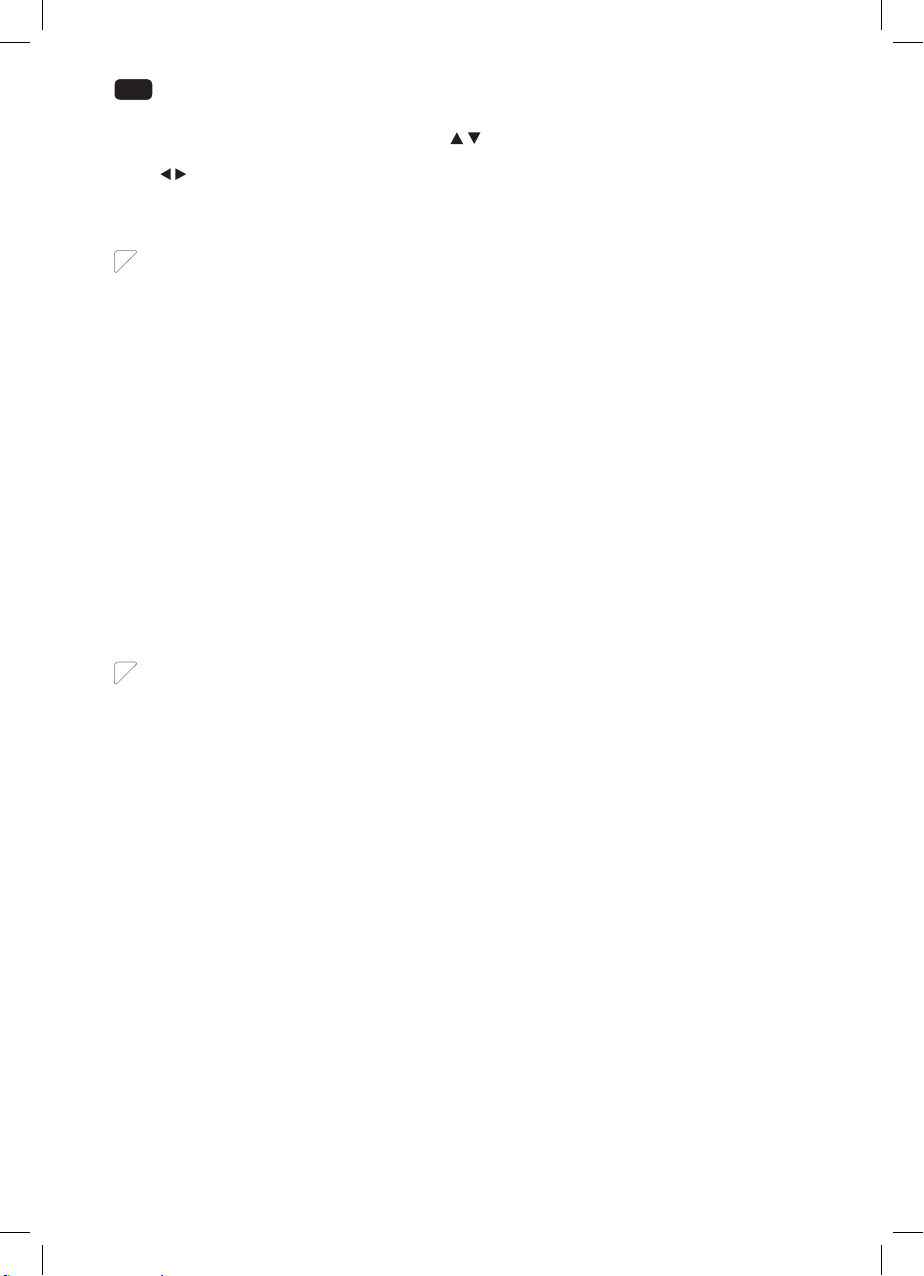
10
DE
HAUPTMENÜ OSD
Drücken Sie MENU und wählen Sie mit den Tasten den Menüpunkt in dem Sie Einstellungen
vornehmen wollen. Zum Bestätigen drücken Sie die Taste OK. Die Einstellungen ändern Sie mit den
Tasten . Um ins Übermenü zu gelangen drücken Sie die Taste MENU ggf. mehrmals. Um das Menü
zu verlassen, drücken Sie die Taste EXIT.
BILD
Hier können Sie verschiedene Bileinstellungen vornehmen. Drücken Sie MENU und wählen Sie das
8
Bild Menü aus
• Bildmodus
Einstellungen von Bildoptionen, Dynamisch, Standard, Mild und Benutzer
• Helligkeit
Einstellung der Helligkeit
• Kontrast
Einstellung des Kontrasts
• Schärfe
Einstellung der Schärfe. Nicht Verfügbar unter VGA/PC Modus
• Farbe
Einstellung der Farbe
• Farbton
Einstellunge des Farbtons. Nur in NTSC Modus
• Farbtemperatur
Einstellung des Farbtons warm, cool oder standard
• Bildseitenverhältnis
Einstellung des Bildschirmformats
• DNR (Digital Noise Reduction)
Reduziert Bildrauschen.
TON
Hier können Sie verschiedene Klangeinstellungen vornehmen. Drücken Sie MENU und wählen Sie
9
das Sound Menü aus.
• Audiomodus
Standard, Movie, Music, Speech und User.
• Tiefen
Mit Bässe können Sie die Intensität der tiefen Töne festlegen.
• Höhen
Mit Höhen können Sie den Pegel von hohen Tönen innerhalb des Klangs festlegen.
• Balance
Einstellung des Klangausgleichs der Lautsprecher.
• Surround
Im Surround-Modus können Sie den Soundeekt der Fernseherlautsprecher festlegen.
• Auto Volume Level (AVL)
Diese Option dient dazu, plötzliche Erhöhungen der Lautstärke während eines Senderwechsels
oder Werbepausen einzuschränken.
• SPDIF
Einstellung des Audioformats per Aus, PCM und Auto.
IM_OLE 22450B_A141030_V02_HR.indb 10 31/10/14 1:38 PM
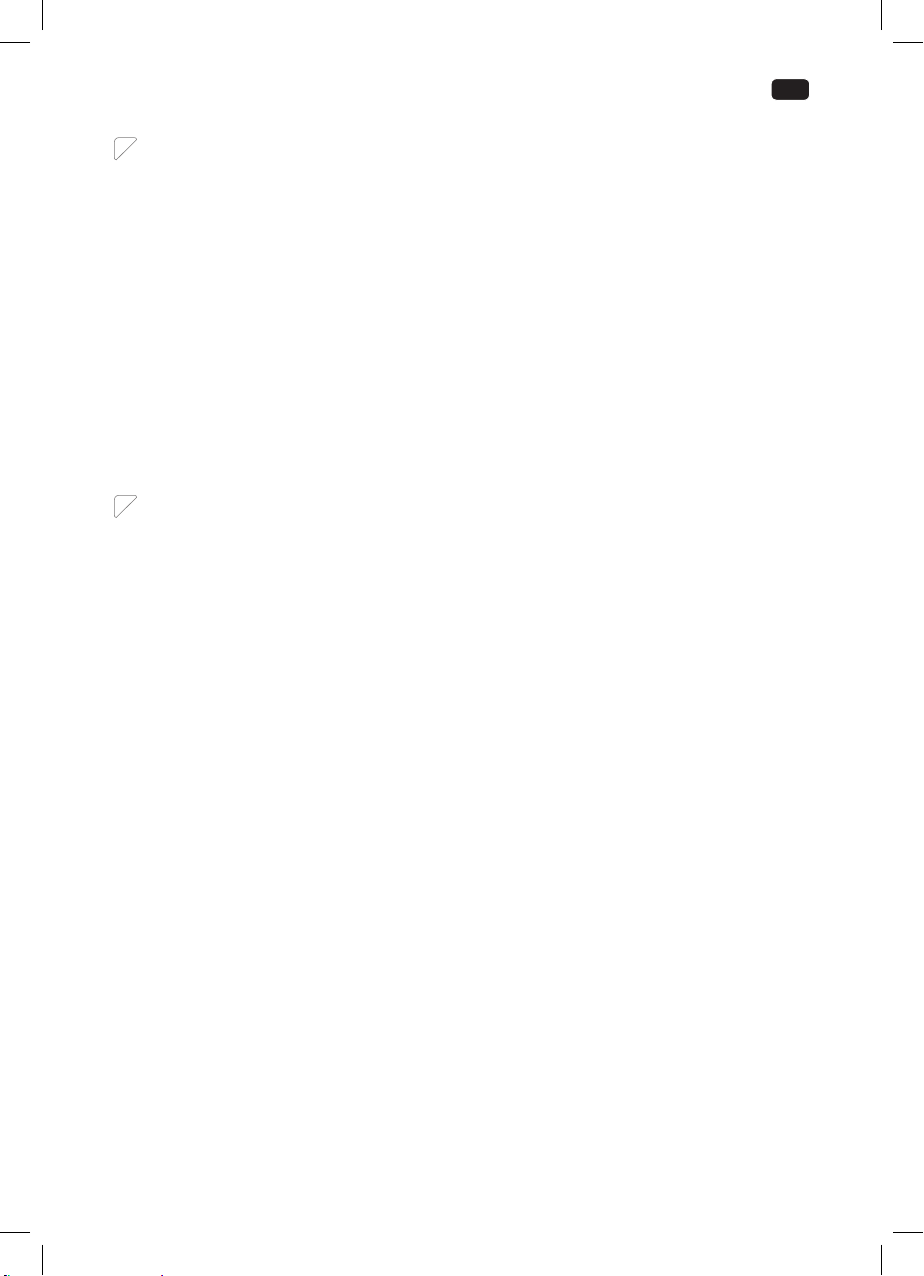
11
DE
KANAL
Hier können Sie verschiedene Sendereinstellungen vornehmen. Drücken Sie MENU und wählen Sie
10
das Channel Menü aus.
• Kanal-Management
Bearbeitung der eingestellten Sender, wie z.B. Löschen, Positionsänderungen oder Sperren von
Sendern.
• Lieblingsverwaltung
Hinzufügen/Entfernen von Sender zur/von Favoritenliste.
• Land (Country)
Ländereinstellung.
• TV Connection
Einstellung des Empfangstyp (Air, Cable).
• Autom. Suche
Automatischer Suchlauf.
• Man. Suche digital
Manuelle Sendersuche nach DTV-Kanäle.
• Man. Suche analog
Manuelle Sendersuche nach ATV-Kanäle.
EIGENSCHAFT
Hier können Sie verschiedene Optioneinstellungen vornehmen. Drücken Sie MENU und wählen Sie
11
das Feature Menü aus.
• Lock
Damit Kinder bestimmte Sender oder Sendungen nicht wiedergeben, können Sie Sender oder
Sendungen mit Altersfreigabe sperren. Siehe Kapitel SPERRE.
• Sprache
Einstellung der Bildschirmsprache (OSD).
• Zeit
Einstellung von Datum und Uhrzeit.
• Abschalt-Timer (Sleep Timer)
Die Sleep timer Funktion schaltet das Fernsehgerät nach Ablauf einer voreingestellten Zeit in den
Stand-by.
• Autom. Abschaltung (Auto Power O)
Automatische Ausschaltzeit des Bildschirms einstellen.
• Hörbehindert (Hearing Impaired)
Einstellung für Hörgeschädigte.
• CI information
Diese Option dient dem Pay-Fernsehen. Sie müssen eine CI-Karte in den CI-Karte-Schlitz
einstecken. Es werden Informationen der an dem Fernseher angeschlossenen CI-Karte angezeigt.
IM_OLE 22450B_A141030_V02_HR.indb 11 31/10/14 1:38 PM
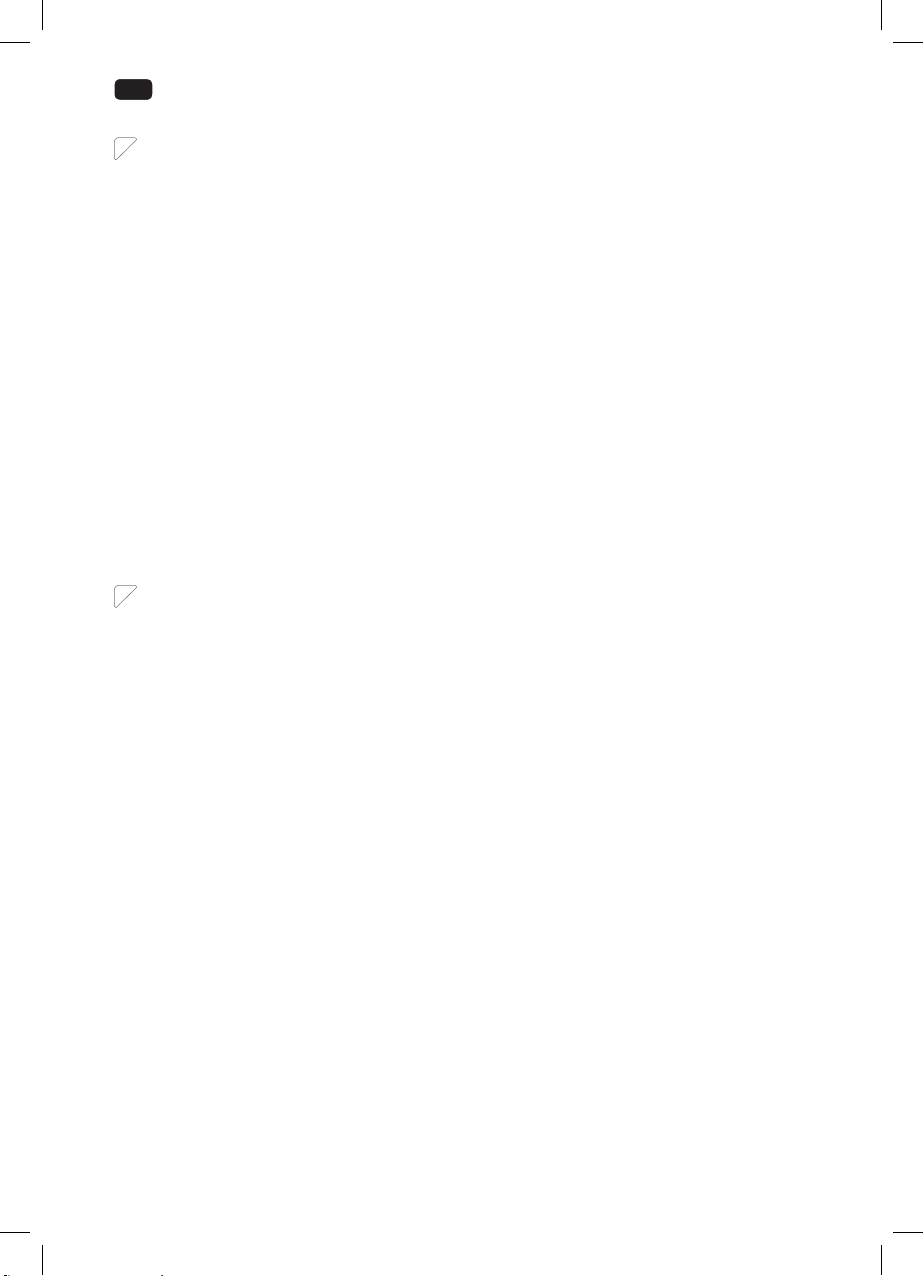
12
DE
EINSTELLUNG EINST.
Hier können Sie verschiedene Systemeinstellungen vornehmen. Drücken Sie MENU und wählen Sie
12
das Setup Menü aus.
• OSD-Zeit
Einstellung der Uhrzeit auf dem Bildschirm.
• Auto SCART
Der Fernseher wechselt automatisch zur SCART, wenn ein externes Gerät an die SCART-Buchse
angeschlossen wird.
• PC Setup
Änderung der Einstellungen unter PC-Modus.
• Blue Screen
Wechselt den Bildschirmhintergrund zwischen Blau und Schwarz, wenn keine Eingabe erfolgt.
• TV-einst. Rückst. Reset TV Setting
Zurücksetzen der Werkseinstellungen.
• Software Upgrade
Neue Firmensoftware steht von Zeit zur Zeit zur Verfügung, um die Performance des Fernsehers
zu verbessern. Hier können Sie ein Software Upgrade durchführen. Weitere Informationen
erhalten Sie mit der runtergeladener Software.
• Load Default Database
Importiert die werkstelligen Satelitten und Sender, um eine direkte Wiedergabe der Programme
zu ermöglichen.
Sperre
Wenn Sie nicht möchten, dass Kinder einen bestimmten Sender ansehen, können Sie diesen Sender
sperren. Um einen gesperrten Sender wiederzugeben, müssen Sie den Kindersicherungscode eingeben.
Drücken Sie MENU und wählen Sie unter Eigenschaft das Menü Lock aus. Geben Sie das
13
werkseitig eingestellte Kennwort 0000 ein. Wählen Sie die Option, die Sie einstellen möchten und
bestätigen Sie mit OK. Befolgen Sie die Anweisungen auf dem Bildschirm.
• Lock enable
Schalten Sie das Sperrsystem ein, um ein unbefugten Zugri auf das Fersehgerät zu verhindern.
• Jugendschutz
Damit Kinder keine Sendungen sehen, die für ihr Alter ungeeignet sind, können Sie eine
Altersfreigabe festsetzen.
• Pinnummer ändern
Hier legen Sie den Kindersicherungscode fest oder ändern den aktuellen Code. Das werkseitig
eingestelltes Kennwort ist 0000.
• Hotelmodus
Schalten Sie das Sperrsystem ein, um ein unbefugten Zugri auf die Einstellungen zu verhindern.
EPG ELEKTRONISCHE PROGRAMMZEITSCHRIFT
Drücken Sie EPG, um das EPG Menü aufzurufen. Befolgen Sie die Anweisungen auf dem Bildschirm.
• Zeitplan: Drücken Sie die rote Taste, um den Zeitplan (täglich, wöchentlich) Ihrer Einträge anzuzeigen.
• Erinnerung: Drücken Sie einmal die grüne Taste, um die Erinnerungseinstellung anzuzeigen. Drücken
Sie nochmals die grüne Taste, um die Erinnerungseinstellung für die Aufnahme anzuzeigen.
• Info: Drücken Sie die gelbe/blaue Taste, um die vergangene oder zukünftige Programme anzuzeigen.
IM_OLE 22450B_A141030_V02_HR.indb 12 31/10/14 1:38 PM
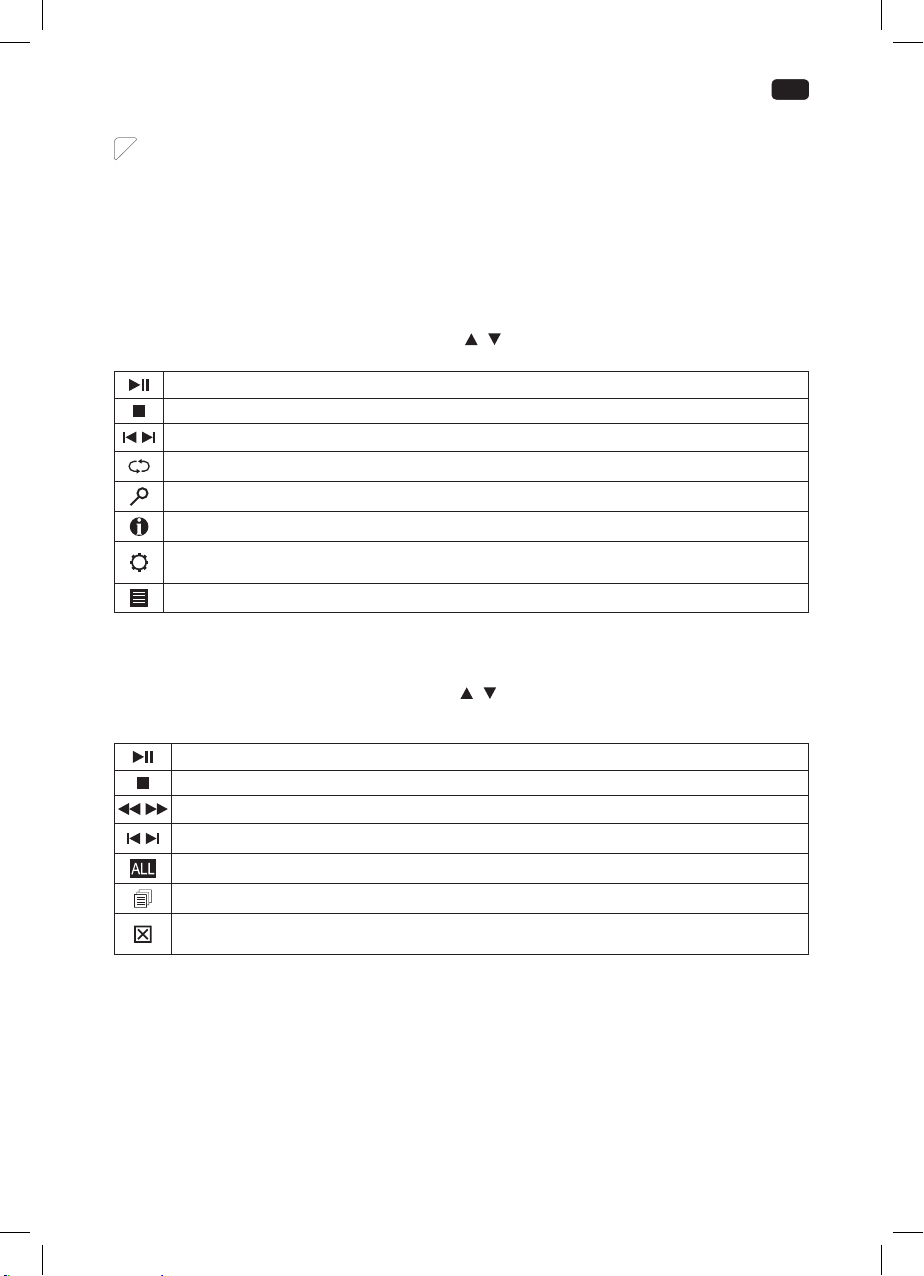
13
DE
MULTIMEDIA
Sie können Ihre Fotos, Musik oder Videos von einem angeschlossenen USB-Flashlaufwerk oder eine
14
USB-Festplatte wiedergeben.
1. Schließen Sie bei eingeschaltetem Fernseher ein USB-Flashlaufwerk oder eine USB-Festplatte an
den USB-Anschluß an.
2. Drücken Sie die INPUT-Taste und wählen Sie die Quelle Medien aus.
3. Navigieren Sie zur Menüleiste, und wählen Sie den Typ der Datei aus, die Sie wiedergeben
möchten. Wählen Sie Bild, Musik, Film oder e-Book aus.
PHOTO
1. Das Gerät unterstützt die Formate: .jpg, .jpeg, .bmp and .png
Wählen Sie das anzuzeigende Foto mithilfe der Pfeiltasten / . Nach der Auswahl erscheint die Datei-
2.
Information und Bildansicht auf der rechten Seite.
Starten oder Anhalten der Diashow.
Stoppen der Diashow.
Wiedergabe des vorherigen oder nächsten Datei.
Bild drehen (0, 90, 180, 270).
Vergrößern/Verkleinern des Bildes.
Zeigt die Information des aktuellen Dateis an.
Zeigt das Bildeinstellungsmenü zur Auswahl von Wiederholungsmodus, Hintergrundmusik,
Ausgleitzeit, Eekt.
Zeigt die Wiedergabeliste an.
MUSIK
Das Gerät unterstützt die Formate: .mp3, .m4a and .aac.
1.
2. Wählen Sie die gewünschte Datei mithilfe der Pfeiltasten / . Nach der Auswahl erscheint die Datei-Information
auf der linken Seite und die Wiedergabe startet automatisch.
3. Drücken Sie , um die Wiedergabe vom Anfang der Datei zu starten.
Starten oder Anhalten der Musikwiedergabe.
Stoppen der Musikwiedergabe.
Vorlauf und Rücklauf.
Direkte Wiedergabe verheriger oder nächster Datei.
Wiederholungsmodus der Musikwiedergabe.
Wechselt die Anzeige zwischen “Information” und “Playlist”.
Schaltet die Bildschirmanzeige aus. (BLaue Taste als Schnelltaste). Wiedereinschalten erfolgt
durch Drücken der Power Taste.
IM_OLE 22450B_A141030_V02_HR.indb 13 31/10/14 1:38 PM
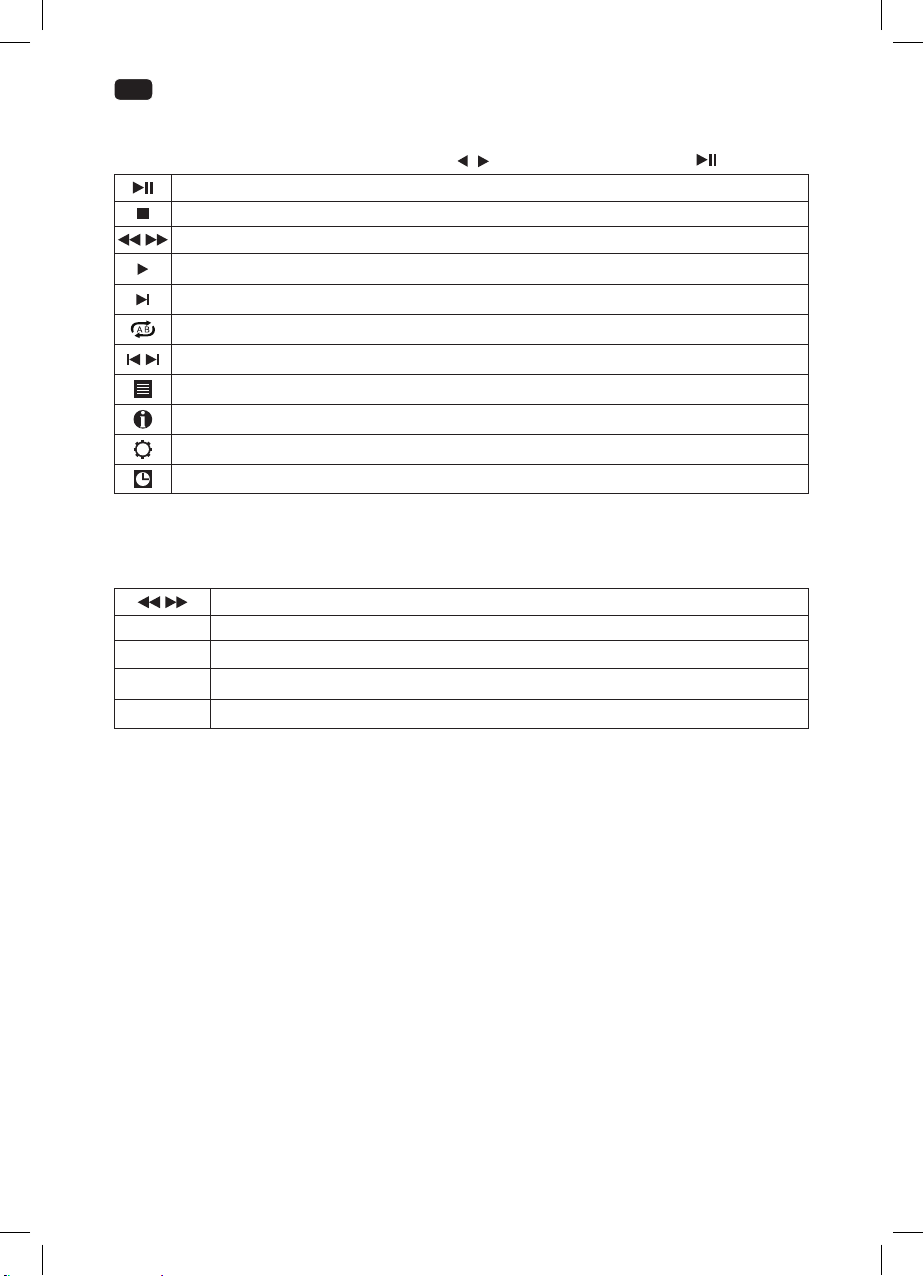
14
DE
FILM
Das Gerät unterstützt die Formate: .avi, .mp4, .rs, .trp, .mkv, .mov, .dat and .vob.
1.
2. Wählen Sie die gewünschte Datei mithilfe der Pfeiltasten / und starten Sie die Wiedergabe mit .
Starten oder Anhalten der Filmwiedergabe.
Stoppt die Filmwiedergabe und verläßt die Vollbildwiedergabe.
Schneller Vor- oder Rücklauf.
Wiedergabe in Zeitlupe.
Wiedergabe schrittweise.
Einstellung der Wiederholungsmodus A-B.
Direkte Wiedergabe verheriger oder nächster Datei.
Zeigt die Wiedergabeliste an.
Zeigt die Information des aktuellen Dateis an.
Zeigt das Filmeinstellungsmenü an. (setup the programme, subtitle, audio, repeat mode)
Goto -Modus, Zeiteingabe zur direkten Wiedergabe.
EBOOK
Drücken Sie die Pfeiltaste, um die gewünschte Datei auszuwählen.
1.
2. Drücken Sie OK, um die Datei wiederzugeben.
Wechselt zu vorherige/nächste Seite.
Rote Taste Hinzufügen oder entfernen von Bookmark.
Grüne Taste Springt direkt zur gewählten Stelle.
Gelbe Taste Anzeige der Bookmarkliste.
Blaue Taste Anzeige der Wiedergabeliste.
VIDEOTEXT
1. Wählen Sie einen TV-Sender mit einem Teletextsignal.
2. Drücken Sie die Taste TV/TXT, um den Teletextmodus aufzurufen.
3. Drücken Sie die Taste TV/TXT ein zweites Mal, um die Funktion Mix-Modus aufzurufen, die es Ihnen
ermöglicht, die Teletextseite im TV-Programm einzublenden.
4. Drücken Sie die Taste TV/TXT ein drittes Mal, um den normalen TV/DTV-Modus zu verlassen.
5. Um eine Seite direkt auszuwählen, geben Sie die Seitenzahl (drei Ziern) mithilfe der Zahlentasten
ein. Sollten Sie sich während der Eingabe geirrt haben, müssen Sie die dreistellige Zier
vervollständigen und danach die richtige Seitenzahl eingeben.
6. Mit der Taste CH–/CH+ können Sie die vorherige bzw. nächste Seite wählen.
REINIGUNG UND PFLEGE
Bildschirmpege
• Trennen Sie das Fernsehgerät vor dem Reinigen von der Stromversorgung.
• Reinigen Sie den Fernsehbildschirm und den Rahmen mit einem weichen Tuch. Bitte benutzen Sie
niemals Substanzen wie z. B. Alkohol, Chemikalien oder Haushaltsreiniger auf dem Fernsehbildschirm.
• Beschädigungsgefahr des Bildschirms! Niemals den Bildschirm mit einem Gegenstand berühren,
drücken, reiben oder antippen.
• Um Verformungen oder das Ausbleichen der Farbe zu vermeiden, wischen Sie so schnell wie möglich
Wassertropfen weg.
IM_OLE 22450B_A141030_V02_HR.indb 14 31/10/14 1:38 PM
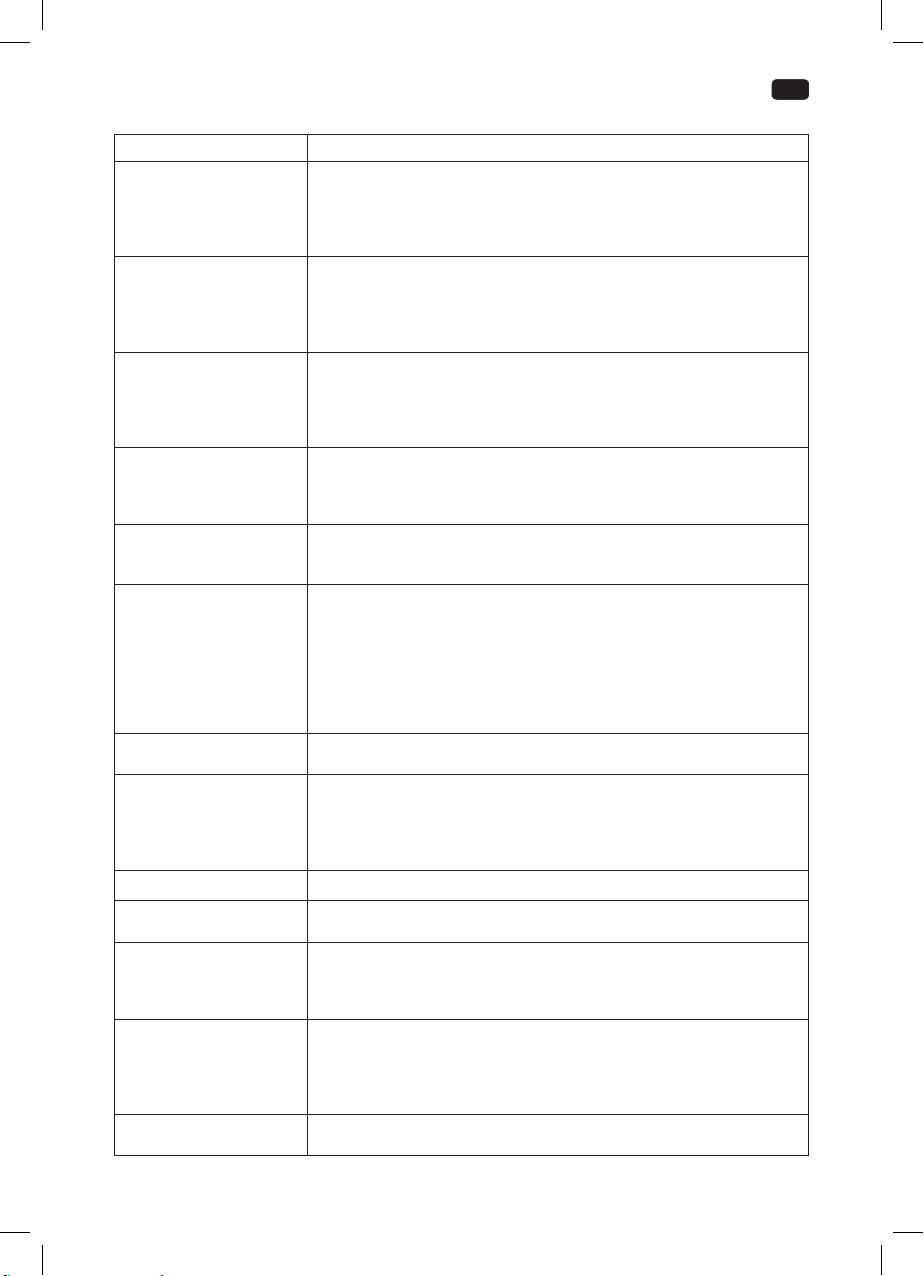
15
DE
FEHLERBEHEBUNG
Symptom Mögliche Ursachen und Abhilfe
Kein Bild und kein Ton • Prüfen Sie, ob der Hauptstecker mit einer Wandsteckdose verbunden
ist.
• Prüfen Sie, ob Sie den EINSCHALTER unten auf dem Fernsehgerät
gedrückt haben.
• Prüfen Sie die Kontrast- und Helligkeitseinstellungen
Normales Bild, aber kein
Ton
• Prüfen Sie die Einstellung der Lautstärke.
• Stummschaltung? Drücken Sie die Taste MUTE.
• Stellen Sie einen anderen Sender ein, vielleicht liegt es an der
Übertragung.
• Sind alle Audiokabel richtig eingesteckt?
Fernbedienung
funktioniert nicht richtig
• Prüfen Sie, ob ein Gegenstand zwischen dem TV-Gerät und der
Fernbedienung die Übertragung des Signals behindert.
• Wurden die Batterien mit der richtigen Polung (+ zu +, – zu –)
eingelegt?
• Legen Sie neue Batterien ein.
Das Gerät schaltet sich
plötzlich aus
• Ist die Einschlafautomatik eingestellt?
• Prüfen Sie die Einstellungen der Stromversorgung.
• Strom ist ausgefallen.
• Kein Sender eingerichtet.
Das Bild erscheint nach
dem Einschalten nur
langsam
Keine oder schwache Farbe
oder schwaches Bild
• Dies ist normal, das Bild wird während des Einschaltvorgangs
abgeschwächt. Bitte wenden Sie sich an den Kundendienst, wenn das
Bild nach fünf Minuten nicht erschienen ist.
• Stimmen Sie die Farbe im entsprechenden Menü ab.
• Halten Sie einen bestimmten Abstand zwischen dem Bildschirm und
dem Videorekorder.
• Stellen Sie einen anderen Sender ein, vielleicht liegt es an der
Übertragung.
• Sind alle VIDEO-Kabel richtig eingesteckt?
• Aktivieren Sie die entsprechenden Funktionen zum Wiederherstellen
der Bildhelligkeit.
Horizontale/vertikale
Streifen oder Bildverzerrung
Schlechter Empfang bei
einigen Sendern
• Prüfen Sie, ob ein in der Nähe bendliches Elektrogerät oder
Elektrowerkzeug Funkstörungen verursacht.
• Sender- oder Kabelübertragungsprobleme. Suchen Sie einen anderen
Sender.
• Das Sendersignal ist schwach, drehen Sie die Antenne für einen
besseren Empfang.
• Prüfen Sie nach möglichen Störquellen in der Nähe.
Linien oder Streifen im Bild • Prüfen Sie die Antenne (Wechseln Sie die Antennenrichtung).
Kein Ton aus den
• Stimmen Sie den Ausgleich im entsprechenden Menü ab.
Lautsprechern zu hören
Das Signal bendet sich
außerhalb der Reichweite
(PC Modus)
• Stimmen Sie die Auösung, horizontale Frequenz oder vertikale
Frequenz der Eingangsquelle ab.
• Prüfen Sie, ob das Signalkabel angeschlossen oder lose ist.
• Prüfen Sie die Eingangsquelle.
Vertikale Streifen
im Hintergrund und
• Bedienen Sie sich der Funktion Auto-Konguration oder stellen Sie Uhr,
Phase oder H/V-Position ein.
horizontale Bildstörungen
und falsche Position (PC
Modus)
Bildschirmfarbe ist unstabil
oder nur einfarbig
• Prüfen Sie das Signalkabel.
• Installieren Sie die PC-Videokarte neu.
IM_OLE 22450B_A141030_V02_HR.indb 15 31/10/14 1:38 PM
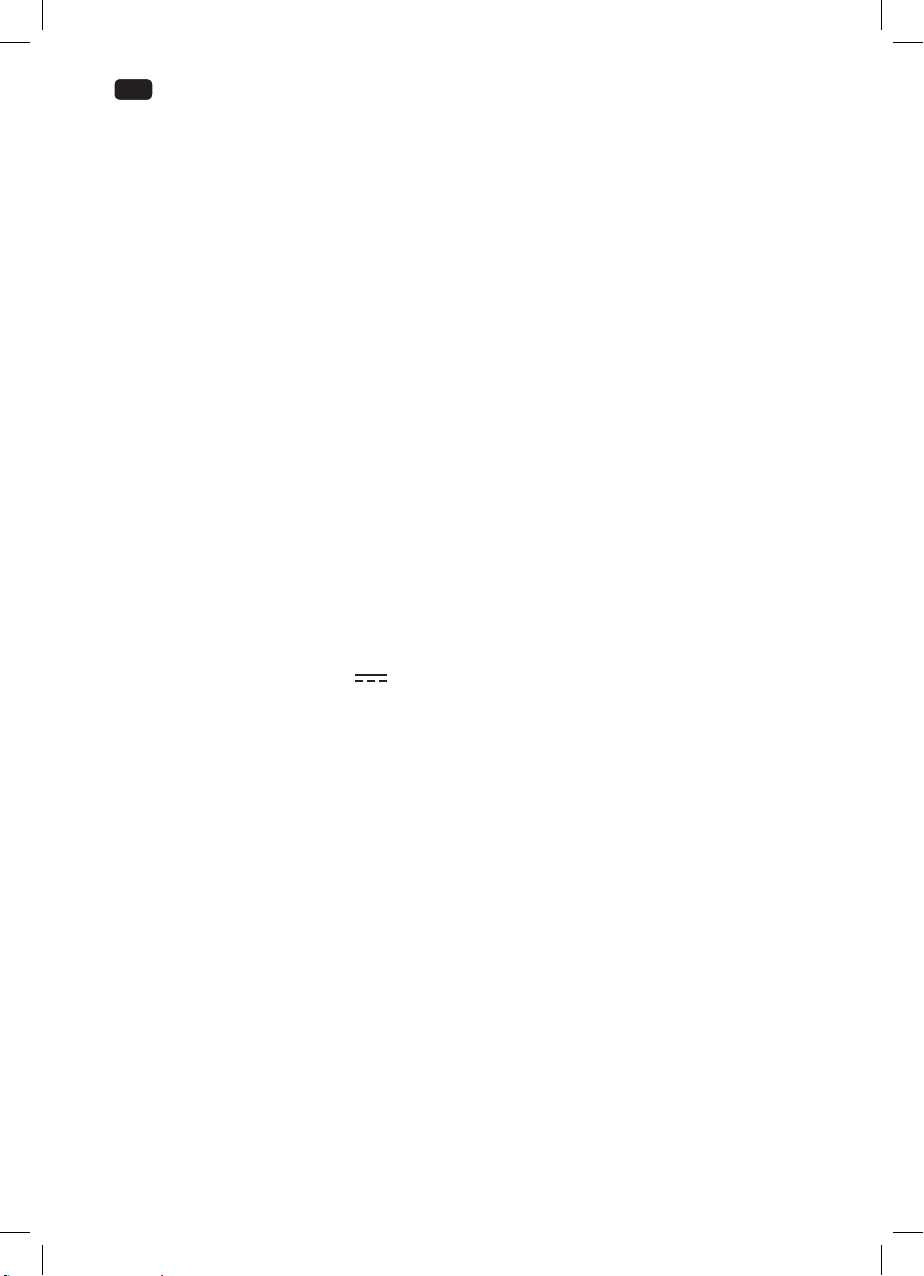
DE
TECHNISCHE DATEN
Display-Merkmale
Displaytyp : LED
Bildschirmdiagonale : 21,5 inch
Bildformat : 16:9
Aktiver Bereich : 476,64 (H) x 268,11 (V)
Auösung des Bildschirms : 1920 x 1080
Helligkeit : 200 cd/m
2
Kontrastverhältnis : 1000:1
Punktpitch : 495,6 (H) x 292,2 (V) mm
Maximale Farbanzahl : 16,7 M
Reaktionszeit : 6 ms
Funktionen
HD-kompatibel : Yes
TV-Empfang
TV-System : PAL/SECAM
Soundsystem : B/G, D/K, I, L
Antennen-Eingangsimpedanz : 75 Ω
Tuner-Empfangsbereich
ATV : 49 Mhz - 863 MHz
DTV : 174 Mhz - 230 MHz
UHF : 474 Mhz - 862 MHz
Stromanforderungen
Nenneingangsstrom (TV ) : 12V
3A
Stromverbrauch : Maximum 36 W
16
Anschlüsse
Eingang
TV-Tuner (RF 75Ω) : 1
AV-Eingang (Video) : 1
Component-Eingang : 1
HDMI : 1
SCART : 1
PC-Audio-Eingang (PC AUDIO) : 1
VGA-Eingang (VGA) : 1
USB : 1
CI slot : 1
COAXIAL : 1
Kopfhörer : 1
• Der Erp-Test wurde anhand EN 62087:2009 & EN 50564:2011 durchgeführt
• Siehe Website unten für detaillierte technische Informationen oder bitten Sie den Händler um ein
technisches Datenblatt.
www.ok-online.com
IM_OLE 22450B_A141030_V02_HR.indb 16 31/10/14 1:38 PM
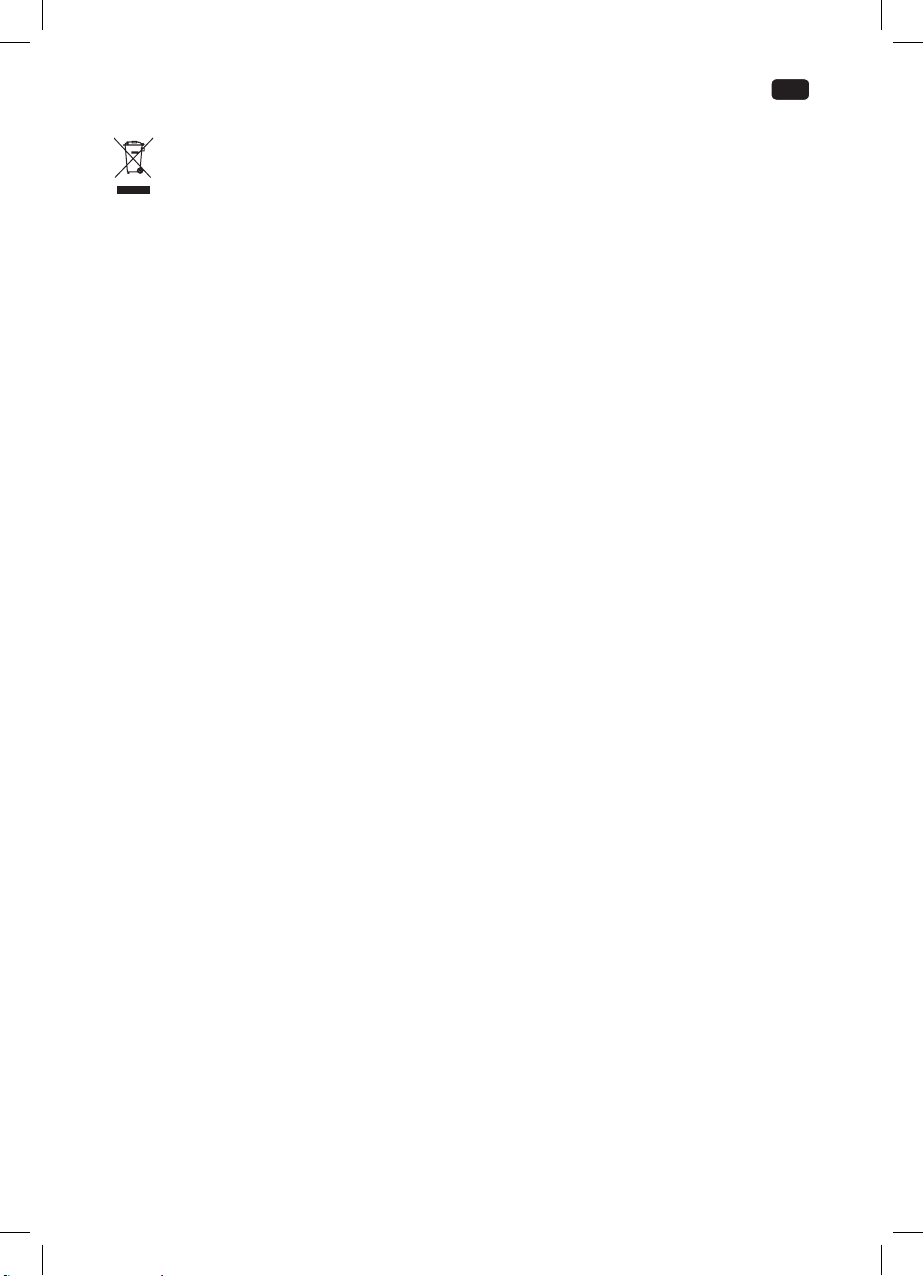
17
DE
ENTSORGUNG
Das Symbol „durchgestrichene Mülltonne” erfordert die separate Entsorgung von Elektro- und
Elektronik-Altgeräten (WEEE). Elektrische und elektronische Geräte können gefährliche und
umweltgefährdende Stoe enthalten. Dieses Gerät nicht im unsortierten Hausmüll entsorgen.
An einer ausgewiesenen Sammelstelle für Elektro- und Elektronik-Altgeräte entsorgen. Dadurch
tragen Sie zum Schutz der Ressourcen und der Umwelt bei. Für weitere Information wenden Sie
sich bitte an Ihren Händler oder die örtlichen Behörden.
IM_OLE 22450B_A141030_V02_HR.indb 17 31/10/14 1:38 PM
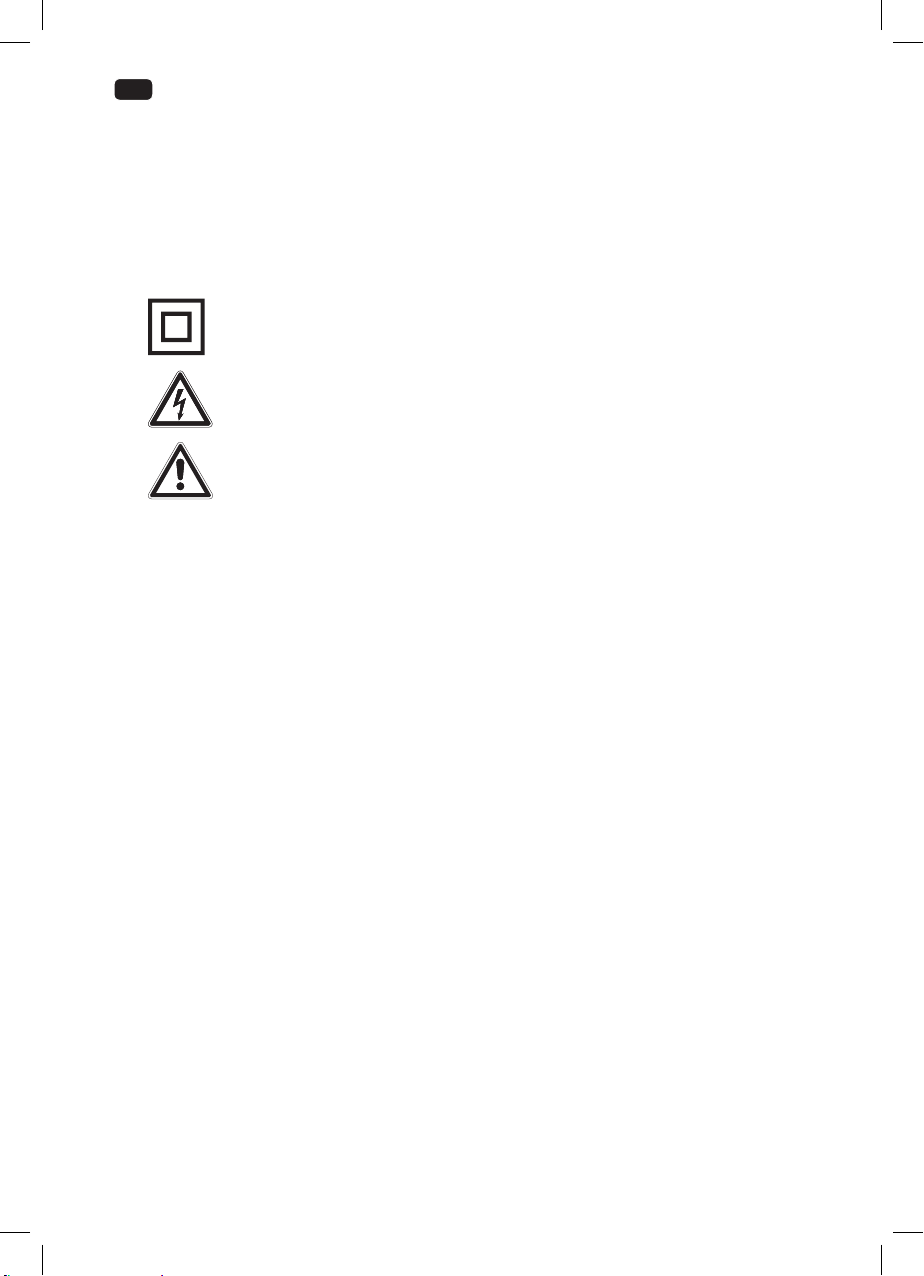
18
EN
CONGRATULATIONS
Thanks for your purchase of an ok. product. Please read this manual carefully and keep it for future
reference.
IMPORTANT SAFETY INSTRUCTIONS. READ CAREFULLY AND KEEP FOR FUTURE REFERENCE.
1. Risk of electric shock! Do not open.
2. CAUTION: To prevent the risk of electric shock, do not remove cover (or back). No user-serviceable
parts inside. Refer servicing to authorised service agent.
3.
For safety reasons, this class II appliance is provided with double or reinforced insulation
as indicated by this symbol.
4. The lightning ash with arrowhead within an equilateral triangle is intended to alert the
user to the presence of uninsulated “dangerous voltage” inside the enclosure of this
appliance, which may be of sucient magnitude to constitute a risk of electric shock to
persons.
5. The exclamation point within an equilateral triangle is intended to alert the user to the
presence of important operating and maintenance instructions in the literature
accompanying this appliance.
6. Before connecting the appliance to a socket outlet, make sure the voltage indicated on the
appliance corresponds to your local mains.
7. The mains plug or appliance coupler is the disconnecting device. It shall remain readily operable.
8. If the supply cord is damaged, it must be replaced by the manufacturer or its authorised service
agent or similarly qualied person in order to avoid hazard.
9. WARNING: To reduce the risk of re or electric shock, do not expose this appliance to rain or
moisture. Protect from dripping or splashing. Do not place any objects lled with liquids, such as
vases, on the appliance.
10. Regularly check if the supply cord, appliance or extension cable are defective. If found defective, do
not put appliance into operation. Immediately pull the plug.
11. Place the supply cord and, if necessary, an extension cable in such a way that pulling or tripping
over it is impossible. Do not allow the supply cord to hang down within easy reach.
12. Do not jam, bend or pull the supply cord over sharp edges.
13. Protect the supply cord from being walked on or pinched particularly at the plug, convenience
receptacles and the point where it exits from the appliance.
14. Never pull the plug by the supply cord or with wet hands.
15. Disconnect the mains plug in case of faults during use, during lightening storms, before cleaning
and when not using the appliance for a longer period of time.
16. In case of malfunction due to electrostatic discharge, reset the device by removing the mains plug
from the socket outlet.
17. Refer all servicing to authorised service agent. Do not attempt to repair the appliance yourself.
Servicing is required when the appliance has been damaged in any way, such as the supply cord or
plug are damaged, liquid has been spilled, objects have fallen into the appliance, the enclosure is
damaged, the appliance has been exposed to rain or moisture, does not operate normally, or has
been dropped.
18. WARNING: To prevent injury, appliances for wall-mounting must be securely attached in
accordance with the installation instructions in the user manual. Improper installation may render
the appliance unsafe.
19. Do not use attachments or accessories other than recommended by the manufacturer or sold with
this appliance. Install in accordance with this user manual.
20. For appliances with stand provided, ensure the stand is tightened properly to the set. Improper
tightening may render the appliance unsafe.
21. When installing the appliance, leave sucient space for ventilation. Do not install in bookcases,
built-in cabinets or the like.
22. Do not impede ventilation by covering the ventilation openings with items, such as newspapers,
table-cloths, curtains, etc. Do not insert any objects.
IM_OLE 22450B_A141030_V02_HR.indb 18 31/10/14 1:38 PM
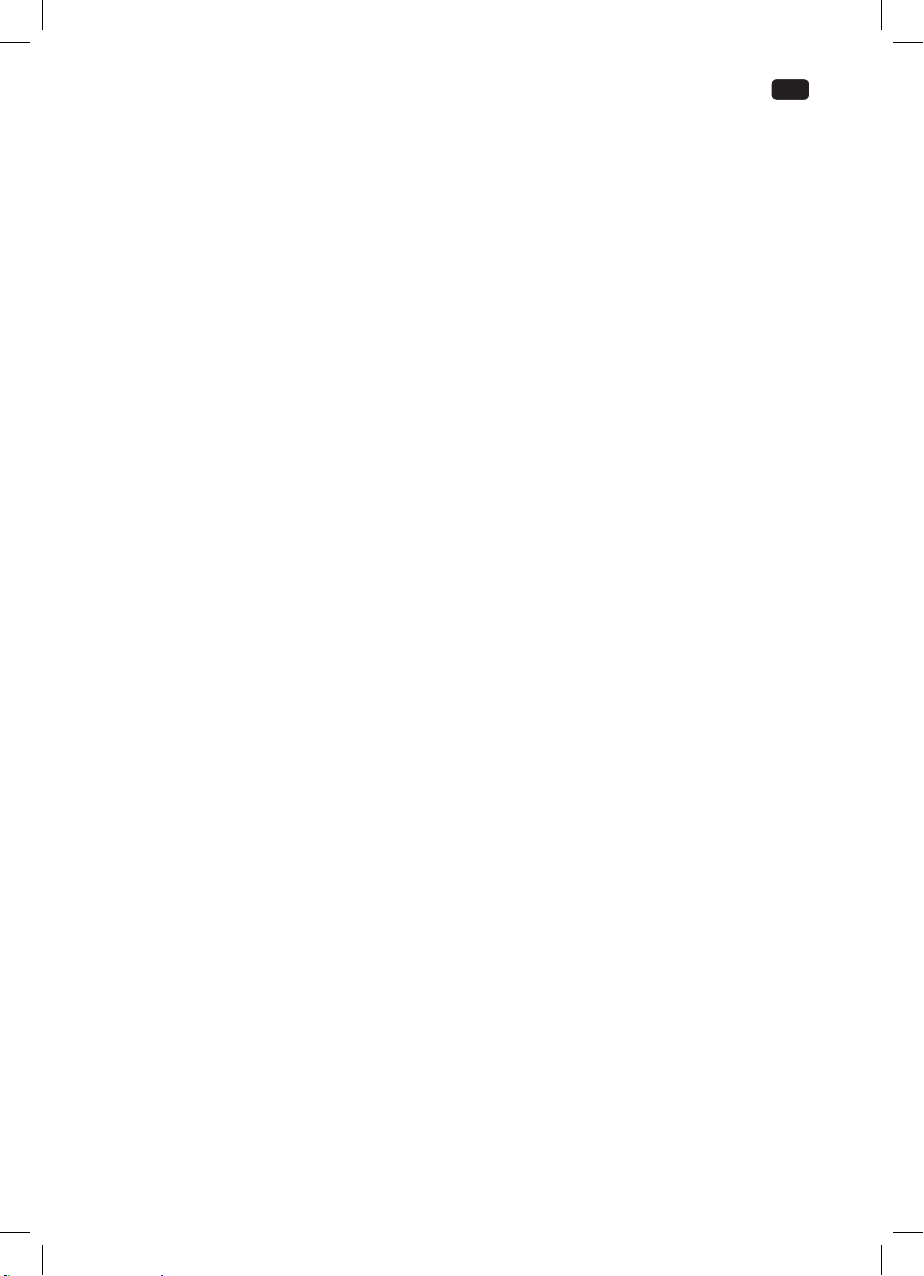
19
EN
23. Do not place naked ame sources, such as lighted candles, on the appliance.
24. Do not place any electronic equipment or toys on the appliance. Such items could fall from the top
and cause product damage and/or personal injury.
25. Do not install near any heat sources such as radiators, heat registers, stoves or other appliances
(including ampliers) that produce heat.
26. Do not apply excessive force to the front or top, as this could ultimately overturn the appliance.
27. Do not shift or move the appliance when powered on.
28. Do not touch, push or rub the surface of the screen with any sharp or hard objects.
29. Condensation may occur when temperature changes. Condensation can cause damage to the
screen and electrical parts. After condensation has faded, spots or blemishes will be present on the
screen.
30. CAUTION: Danger of explosion if batteries are incorrectly replaced. Replace only with the same or
equivalent type. Do not mix new and old batteries.
31. Install batteries correctly, with + and - aligned as indicated on the appliance.
32. Remove batteries when not using the appliance for a longer period of time.
33. Do not expose batteries to excessive heat such as sunshine, re or the like.
34. In case of battery leakage, remove the batteries and clean the battery compartment thoroughly.
Avoid contact with skin and eyes.
35. Keep batteries out of reach of children. Seek medical advice immediately if batteries have been
swallowed.
36. Do not dismantle or shred batteries; do not throw into re. Dispose of properly in accordance with
the user manual. Do not dispose of in household waste.
37. For USB operation mode, reset the device by disconnecting USB device from appliance in case of
malfunction.
38. The batteries (battery pack or batteries installed) shall not be exposed to excessive heat such as
sunshine, re or the like.
39. To prevent the spread or re, keep candles or other open ames away from this product at all times.
40. Figures and illustrations in this User Manual are provided for reference only and may dier from
actual product appearance. Product design and specications may be changed without notice.
41. Excessive sound pressure from earphones and headphones can cause hearing loss.
42. The product should be operated only in connection with the provided transformer.
INTENDED USE
This product is intended for receiving and playing audio, video and television signals. Only use according
to these instructions. Improper use is dangerous and will void warranty claim. Observe the safety
instructions.
IM_OLE 22450B_A141030_V02_HR.indb 19 31/10/14 1:38 PM
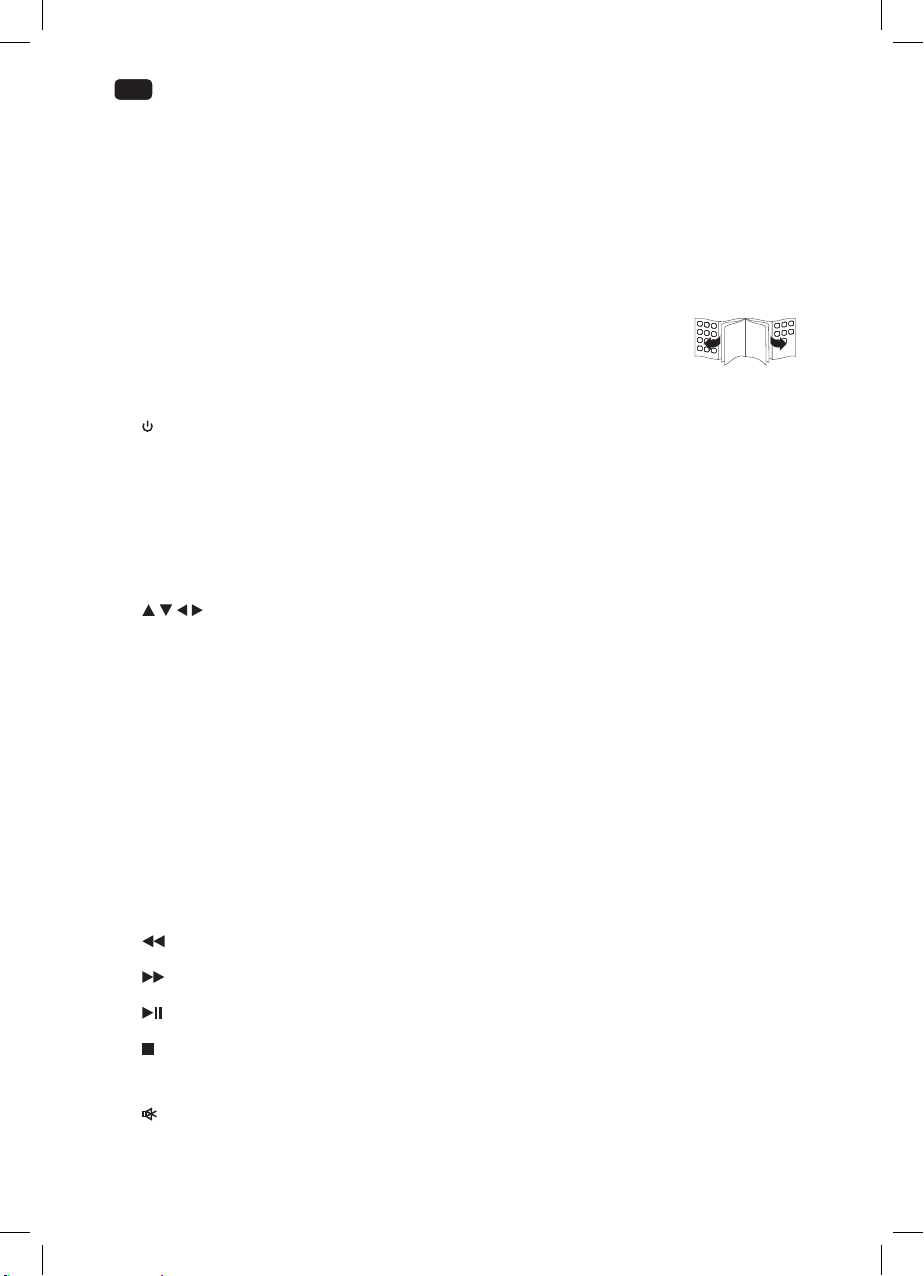
EN
COMPONENTS
Main Unit
A. Stand
B. Remote Sensor
C. Power Indicator
D. Power button
E. Volume button (VOL +/–)
F. CH +/– button
G. MENU button
H. INPUT button
I. HDMI
J. VGA (PC Video-Input)
K. PC AUDIO
L. SCART
Remote control
a
button
Turn on the TV or switch to standby mode.
b 0-9 Numerical button
Select a programme. Select numbered items in a menu.
c FAV
Display the favourite channel list. (ATV / DTV Mode)
d DISPLAY buton
Display the present screen information such as the current channel on ATV / DTV mode and the
input source except ATV / DTV mode.
e
button
Navigate the OSD menus and adjust the system settings.
f MENU button
Display the OSD (On Screen Display) menu.
g VOL +/–
Adjust the volume.
h SUBTITLE
Display the favourite channel list.
i CANCEL
Cancel the teletext display. (ATV Mode)
j TV/TXT
Turn on and o the teletext function. (ATV / DTV Mode)
k HOLD button
Freeze a multi-page passage on screen in teletext. (ATV mode)
l INDEX button
Select the page number of the index from teletext. (ATV Mode)
button
Reverse playback rapidly. (USB Mode)
button
Advance playback rapidly. (USB Mode)
button
Start or pause playback
button
Stop the playback. (USB / DTV Mode)
n COLOR button (Red, Green, Yellow, Blue)
o
button
Mute and restore TV sound.
20
M. Headphone
N. DC IN
O. CI-Card slot
P. mini AV
Q. mini YPbPr
R. USB
S. ANT (RF)
T. COAX
Not shown:
mini YPbPr adaptor
mini AV adaptor
Power adaptor
IM_OLE 22450B_A141030_V02_HR.indb 20 31/10/14 1:38 PM
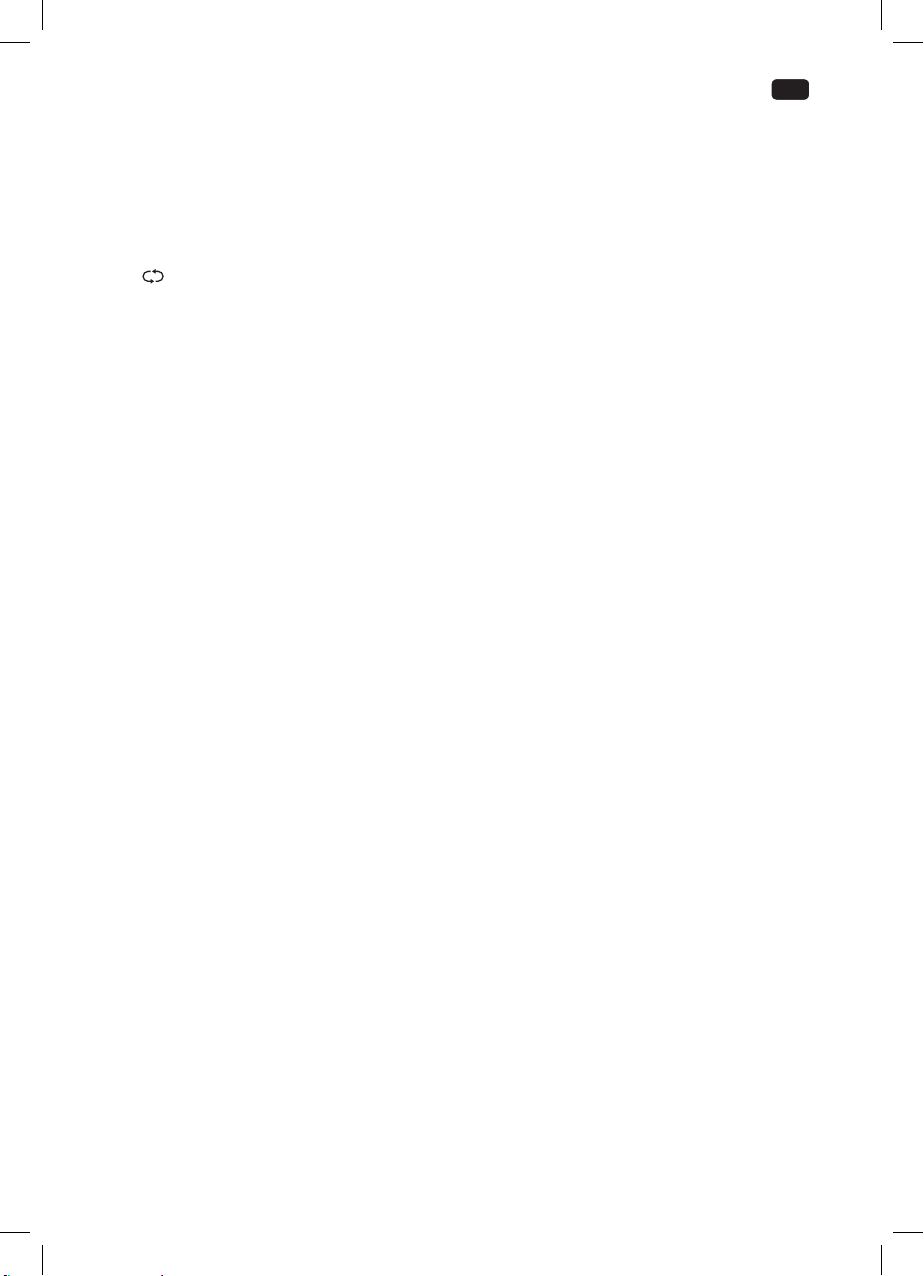
21
EN
p PICTURE button
Select picture mode: Standard / Mild / User / Dynamic.
SOUND button
Select sound mode: Standard / Music / Movie / Sports / User.
ASPECT button
Watch the screen in various formats: Auto / 4:3 / 16:9 / Zoom / Subtitle / Smart Zoom.
SLEEP button
Set the TV sleep timer: OFF / 10 / 20 / … / 180 / 240 min.
q
button
Return to the previous viewing channel. (ATV / DTV Mode)
r INPUT button
Select among the dierent input signal sources:
DTV / ATV / SCART / YpbPr / PC / HDMI / AV / USB
s OK button
Conrm the setting
t EXIT button
Exit the OSD menu.
u CH +/– button
Select a channel.
v CH. LIST button
Display the programm list
w REVEAL button
Reveal hidden information such as the answer to a quiz in teletext. (ATV mode)
x NICAM/A2 button
Select audio Nicam/A2
y SIZE button
Enlarge the picture on the TV in teletext. (ATV mode)
• Press to see top half of page double size
• Press twice to see bottom half of page double size
• Press again to normal size
z SUBPAGE button
Display subpage in teletext.
IM_OLE 22450B_A141030_V02_HR.indb 21 31/10/14 1:38 PM
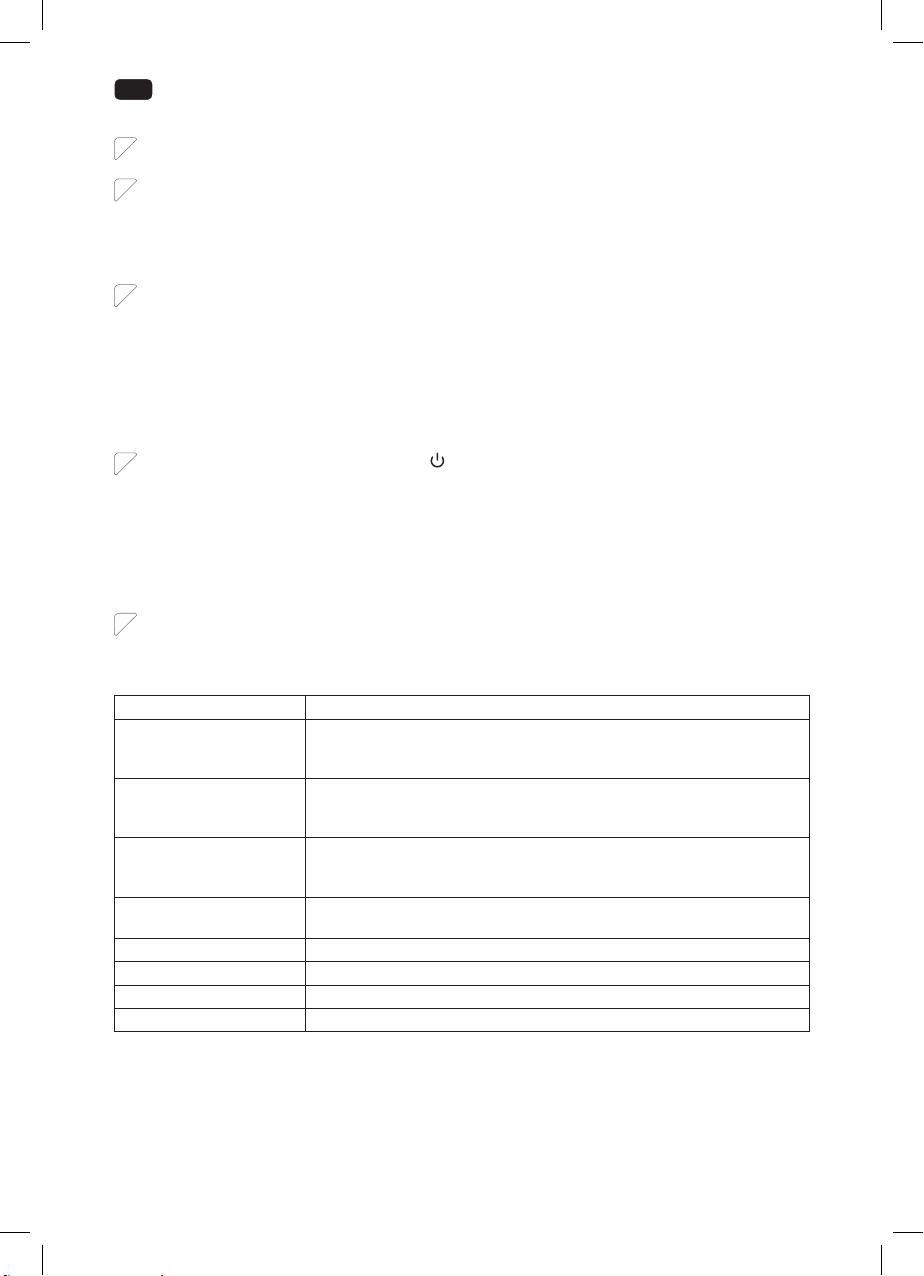
22
EN
INSTALL OF STAND
Attach the bottom plate and x with the screws. Fix the stand adaptor with the screws on the TV
1
backside.
Connect the aerial plug with the 75 Ω socket of the TV. Insert the DC plug into the DC IN jack of the
2
TV and connect the AC adaptor with a wall socket. The power indicator turns red remains the TV in
standby mode.
SWITCH ON THE TV
Switch on the TV and the power indicator turns on green.
3
INSTALLING REMOTE CONTROL BATTERIES
Open the battery compartment cover. Insert 2 batteries (AAA, 1.5V). Ensure the + and − polarities of
the batteries line up with the markings inside the case. Close the cover.
BASIC OPERATION OF CONTROL KEYS
4
• To switch on the TV, press the power key
on the main unit or remote control.
• To switch channels: Press CH+/– on the TV or press CH+/– or enter number on the remote control.
• To adjust volume press VOL +/– on the TV unit or remote control.
• To watch from a connected device, press INPUT on the remote control or TV and select the
desire device.
• Press MENU to enter the menu.
SELECTING CONNECTED DEVICES
In INPUT you can select all connected devices with the television.
5
Press INPUT on TV and select the desired device.
CONNECTIONS
ANT/RF Analogue television reception
HDMI An HDMI connection guarantees the best image and sound quality. Video
and audio signals are combined in an HDMI cable. Use HDMI connections
for TV signals in high-denition (HD) quality.
SCART Audio and video signals can be transferred by means of a SCART cable.
SCART connections can transfer RGB video signals but cannot transfer
television signals in HD (high-denition) format.
YPbPr With component video (Y Pb Pr) only video signals can be transferred.
If you would also like to receive sound signals, you must connect an L/R
audio cable.
AV Plug the antenna connector into the 75 Ω socket of the set-top box.
Connect the television set to the set-top box by means of an A/V cable.
DTV Select digital signal TV input.
ATV Select analog signal TV input.
PC Select video signal input from PC.
Media Select input from USB interface.
IM_OLE 22450B_A141030_V02_HR.indb 22 31/10/14 1:38 PM
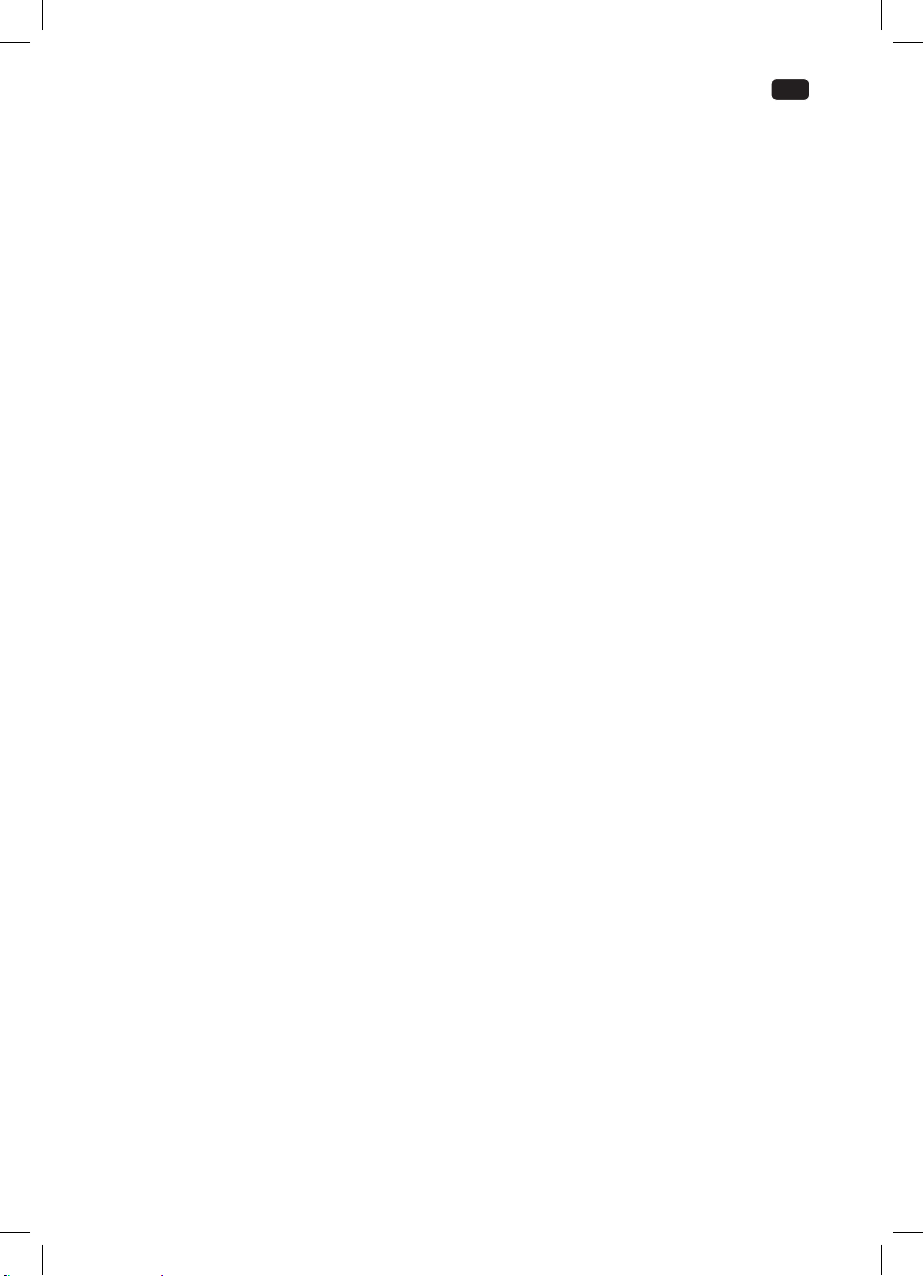
23
EN
CONNECTING DEVICES
Caution!
Switch the television o before connecting devices.
• Blu-ray or DVD player
Via HDMI
Via a component video cable(Y Pb Pr) and an L/R audio cable
• Receiver
Via ANT
Via HDMI
Via SCART
• Video recorder
Via ANT
Via HDMI
Via component video cable(Y Pb Pr) and an L/R audio cable
Via SCART
• Game console
Via HDMI
Via component video cable(Y Pb Pr) and an L/R audio cable
• Home cinema
Via HDMI
Via component video cable(Y Pb Pr) and an L/R audio cable
Via SCART
• Digital camera
Via a USB cable
Via HDMI
Via component video cable(Y Pb Pr) and an L/R audio cable
• USB storage device
Via a USB cable
Via USB ash drive
• Computer
Via HDMI
Via VGA
IM_OLE 22450B_A141030_V02_HR.indb 23 31/10/14 1:38 PM
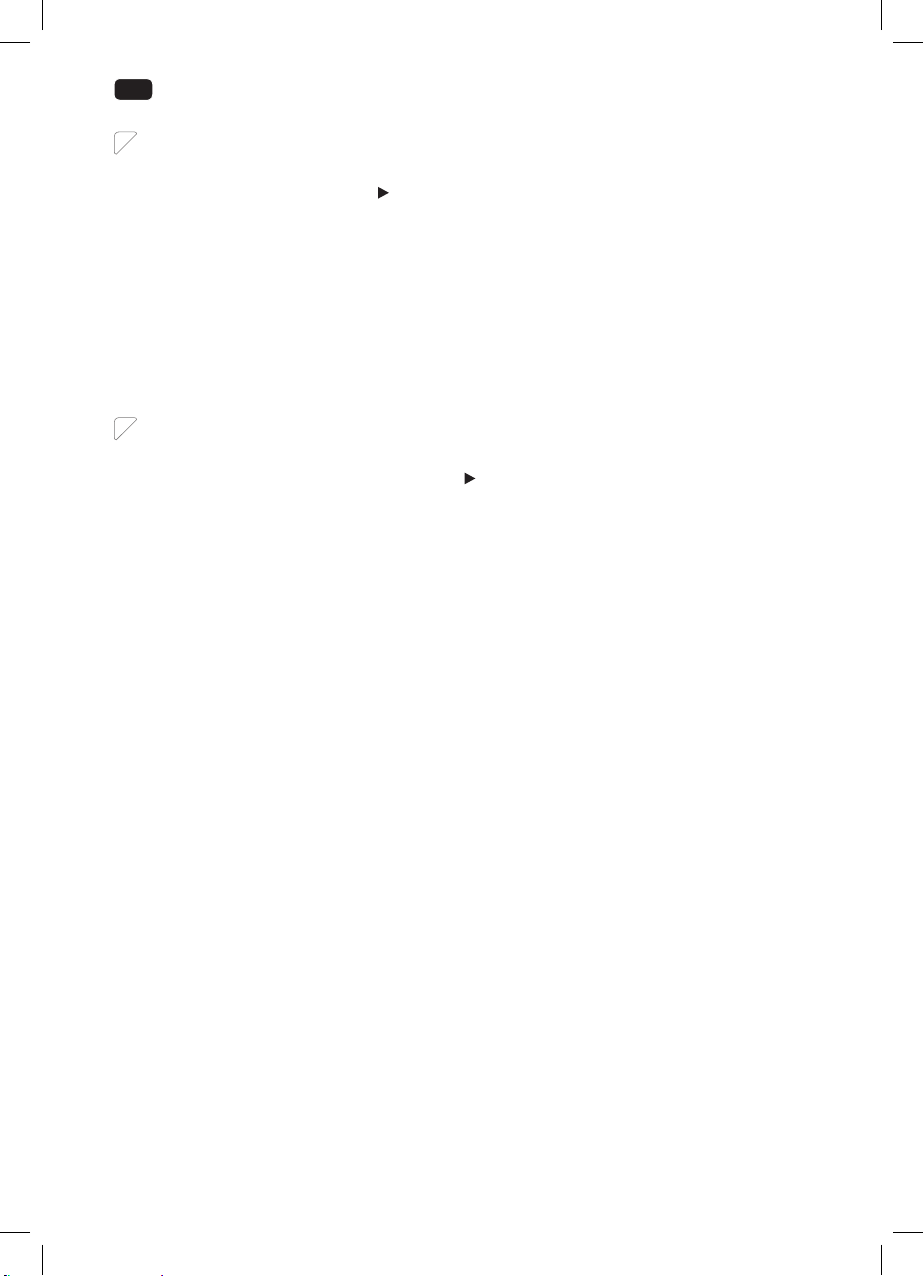
24
EN
REINSTALLATION OF THE TELEVISION
Switch the television on.
6
1. Press MENU and select Language under FEATURE. Select the desired menu language and
conrm by clicking OK.
2. Select CHANNEL and then press
.
3. Select the relevant country under COUNTRY.
4. Under TV CONNECTION select the air (DVB-T) or cable (DVB-C).
5. Select AUTO SEARCH on the CHANNEL menu.
> ALL
> DTV
> AT V
The search for channels may last for several minutes. Follow the directions on the screen.
DVBT AIR OR DVBC CABLE RECEPTION
If both DVB-T and DVB-C reception is available in your country and if your television is equipped for
DVB-T and DVB-C reception in your country, select one of the two modes when you set the channels.
If you want to change the DVB setting in order to start setting new channels, then proceed as
7
follows:
1. Select DTV in INPUT.
2. Press MENU, select CHANNEL and then press
.
3. Select the desired DVB setting under TV CONNECTION.
4. Press MENU repeatedly, if necessary, to exit from the menu.
Note
If you can use a DVB-T antenna input and a DVB-C input, you can set up your television for both
DVB- T and DVB-C broadcasting. Install both systems one after the other with the required settings.
IM_OLE 22450B_A141030_V02_HR.indb 24 31/10/14 1:38 PM
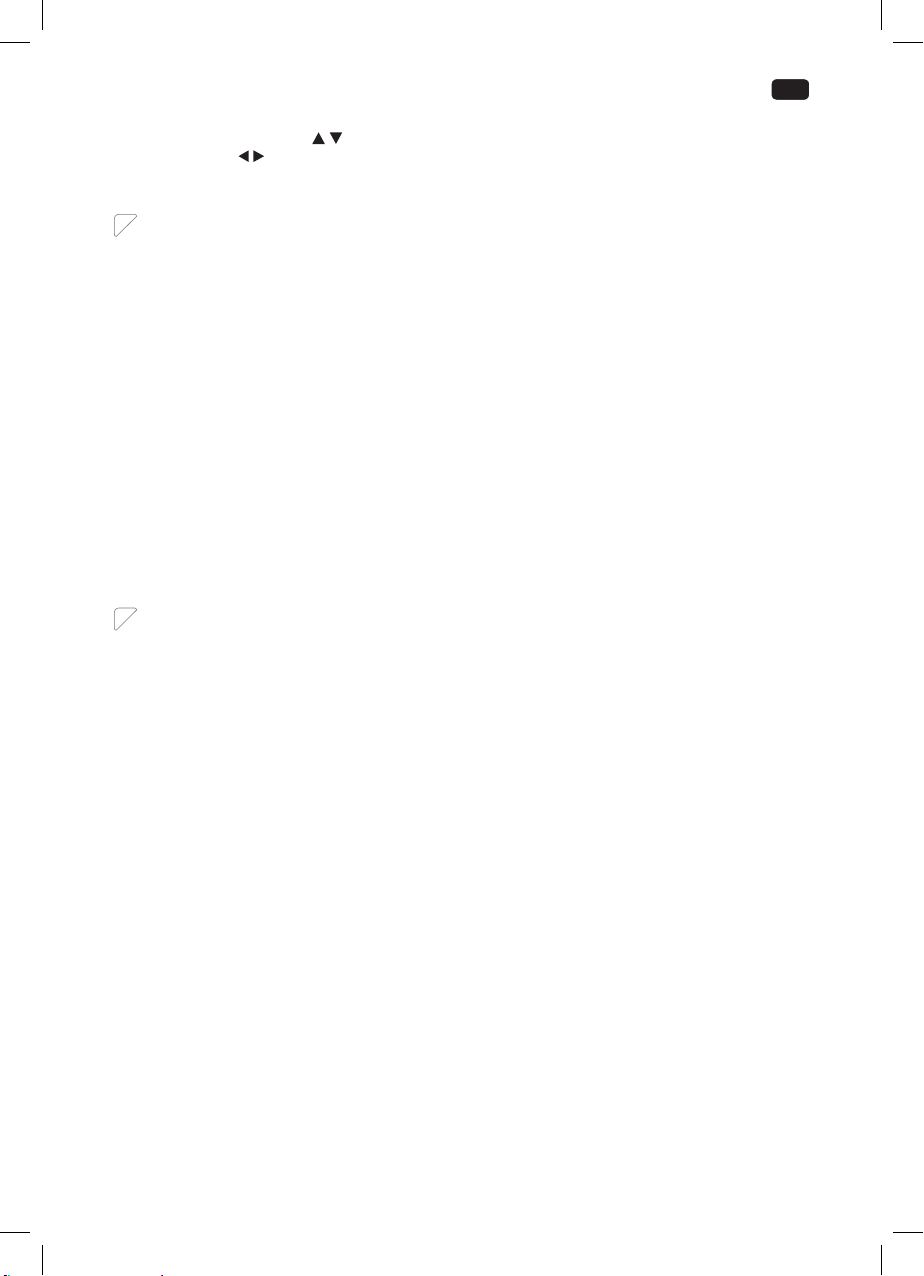
25
EN
MAIN OSD MENU
Press MENU and choose with the menu you want to set up. Press OK to conrm. To make
adjustments press . To enter a sub-menu, press OK/ENTER. To exit the menu, press EXIT.
PICTURE BILD
Press MENU and select the Picture menu.
8
• Picture Mode
Picture option settings: dynamic, standard, mild and user
• Brightness
Setting brightness
• Contrast
Setting contrast
• Sharpness
Setting sharpness: Not available under VGA/PC mode
• Colour
Setting the colour
• Tint
Tint tone adjustment: Only in NTSC mode
• Colour Temperature
Adjustment of the warm, cool or standard tint tone
• Aspect Ratio
Setting the screen format
• Noise reduction
Reduces picture noise
SOUND TON
Here you can set dierent sound controls. Press MENU and select the Sound menu.
9
• Sound Mode
Standard, Movie, Music, Speech and User
• Bass
With base settings you can determine the intensity of low tones.
• Treble
With treble settings you can determine the level of high tones inside the sound.
• Balance
Setting the tonal balance of speakers.
• Surround
You can set the sound eect of the television speakers in surround mode.
• Auto Volume Level (AVL)
This option serves to restrict sudden increases in volume during a change of channel or
commercial breaks.
• SPDIF
Adjusting the audio format for output, PCM and automatic settings.
IM_OLE 22450B_A141030_V02_HR.indb 25 31/10/14 1:38 PM
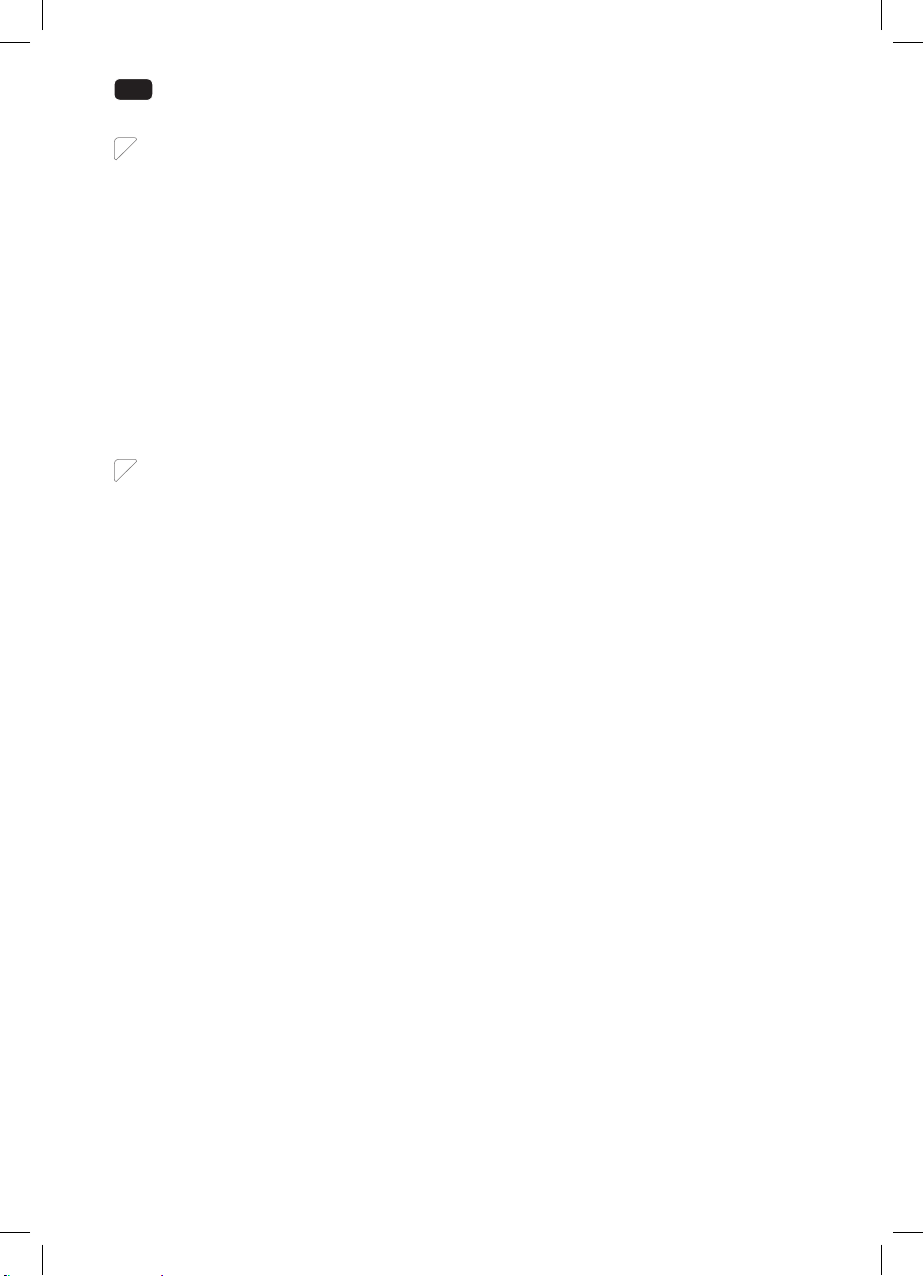
EN
CHANNEL KANAL
Here you can set dierent channel controls. Press MENU and select the Channel menu.
10
• Channel Management
Processing the installed channels such as deleting, changing the position of or blocking channels.
• Favourite Management
Adding channels to/removing channels from your list of favourites.
• Country
Setting countries.
• TV Connection
Setting the kind of reception (DVB-T, DVB-C).
• Auto Search
Automatic search process.
• DTV Manual Search
Manual search for stations on DTV channels.
• ATV Manual Search
Manual search for stations on ATV channels.
FEATURE EIGENSCHAFT
Here you can set various feature options. Press MENU and select the Feature menu.
11
• Lock
Specic channels or programmes can be blocked with an age rating to prevent children from
viewing them. See the chapter on LOCK.
• Language
Setting the screen language (OSD).
• Clock
Setting the date and time.
• Sleep Timer
The sleep timer function puts the television into standby mode after a preset period of time has
elapsed.
• Auto Power O
Setting an automatic shut o time for the monitor.
• Hearing Impaired
Setting for the hearing impaired.
• CI info
This option is for pay TV. You must insert a CI card in the CI card slot. Data from the IC card
connected to the television will be displayed.
26
IM_OLE 22450B_A141030_V02_HR.indb 26 31/10/14 1:38 PM
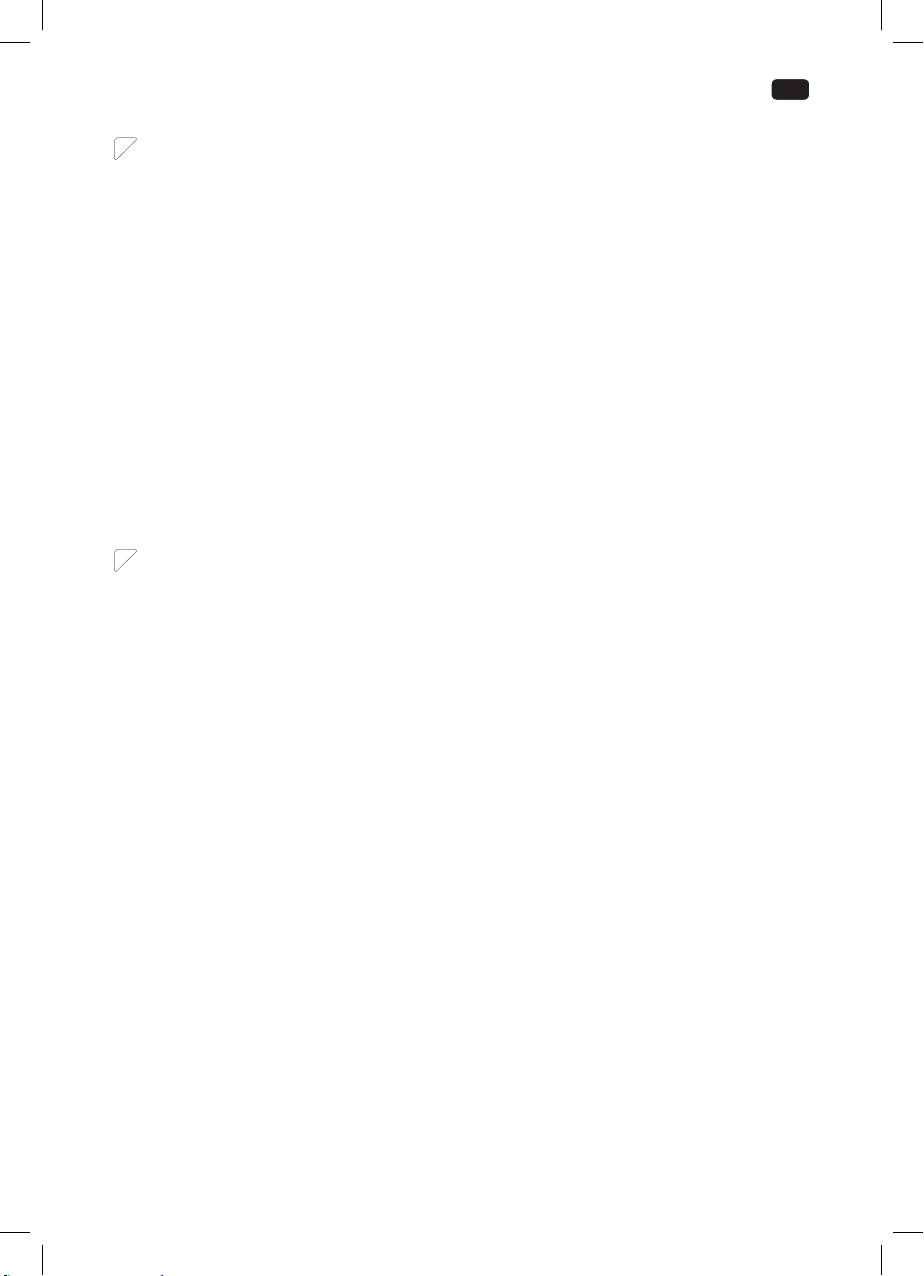
27
EN
SETUP EINST.
Here you can apply various system settings. Press MENU and select the Setup menu.
12
• OSD Timer
Adjust the time for OSD shows on screen.
• Auto SCART
The TV will be changed to SCART source automatically when you connect the TV to the SCART
device.
• PC Setup
Change the PC setting in PC mode.
• Blue Screen
Change the background when there is no input between a clear and blue background.
• Reset TV Setting
Resetting factory settings
• Software Upgrade
From time to time we may release new rmware to improve the running of the TV (available to
download). This menu lets you upgrade that software and load it onto the TV. Further details will
be issued with the rmware.
• Load Default Database
Import the default satellites and channel, so that the user can watch programmes directly.
LOCK
If you don’t want your children to watch a specic channel, then you can block it. You must enter the
parental control code in order to view locked channels.
Press MENU and select Lock from the Feature menu. Enter the default password, 0000. Select the
13
option that you want to set and conrm it by clicking OK. Follow the instructions on the screen.
• Lock enable
Switch on the locking system in order to prevent unauthorized access to specic channels.
• Parental Guidance
You can set up an age rating in order to prevent children from viewing programmes that are
unsuitable for their age.
• Change Pin Code
You can stipulate the parental control code or change the current code here. The password that
was set at the factory is 0000.
• Hotel Mode
Switch on the locking system in order to prevent unauthorized access to the television setting.
EPG ELECTRONIC PROGRAM GUIDE
Press EPG to enter the EPG menu. Follow the directions on the screen.
• Schedule: Press red button to open the schedule (daily, weekly) from your records.
• Reminder: Press the green button once to remind the program for watching. Press the green button
again to remind program for recording.
• Info: Press yellow/blue button to display the programs on previous or next day.
IM_OLE 22450B_A141030_V02_HR.indb 27 31/10/14 1:38 PM
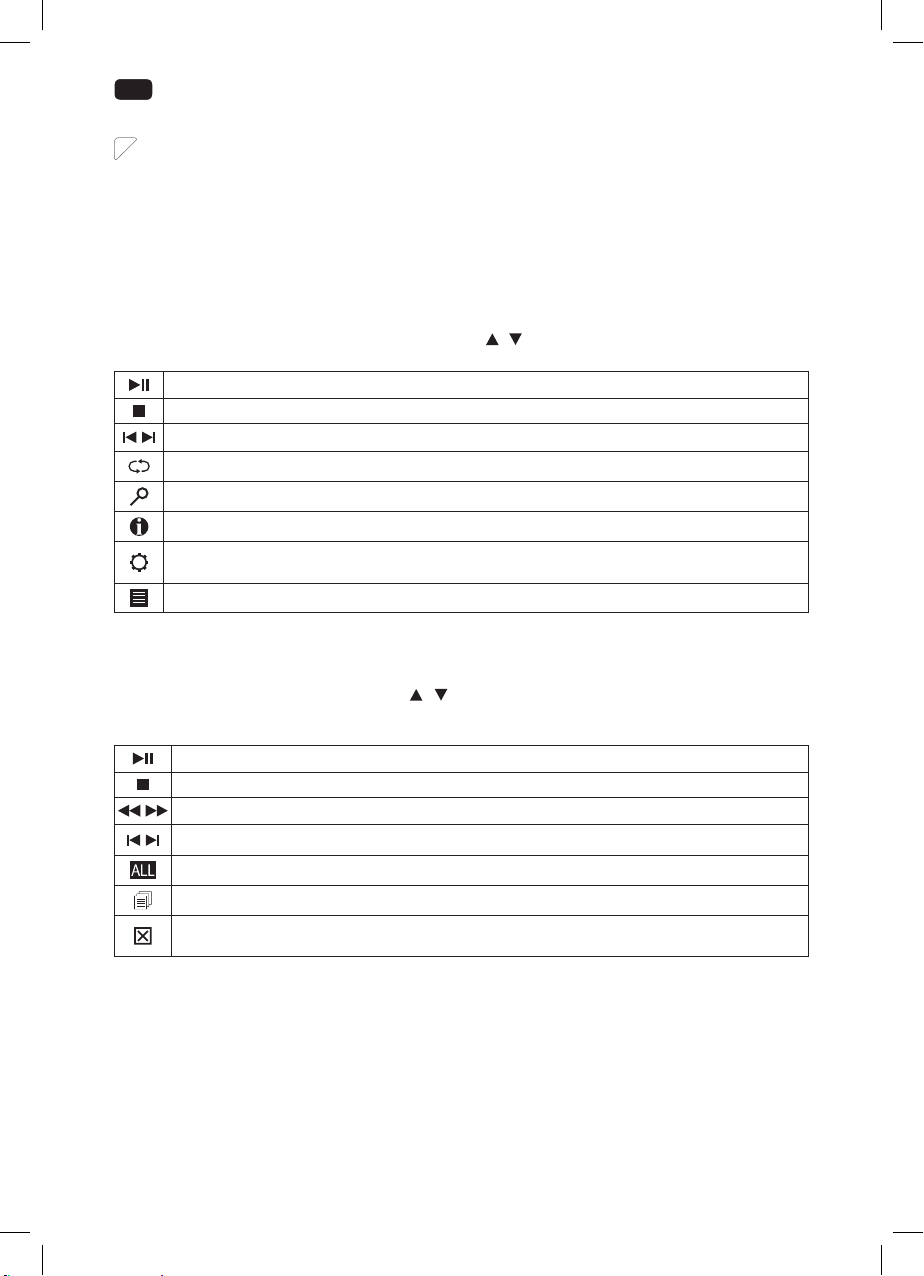
28
EN
MULTIMEDIA
You can show your photos and play back your music or videos from a connected USB ash drive or
14
a USB hard drive.
1. Connect a USB ash drive or a USB hard drive to a television that has been switched on via the
USB port.
2. Press the INPUT key and select the Media source.
3. Navigate to the menu bar and select the type of le that you would like to play. Select an image,
music, a lm or e-book.
PHOTO
1. The device supports the following formats: .jpg, .jpeg, .bmp and .png
2. Select the photo to be displayed with the arrow keys
/ . After the selection has been made, the
le information will appear on the right-hand side and a picture view will appear in the centre.
Start or stop the slideshow.
Stops the slideshow and changes to a full screen image.
View the previous or the next le.
Rotate image (0, 90, 180, 270 degrees).
Enlarge/reduce image.
Displays the information about the current le.
Shows the image setting menu to select the repeat mode, background music, transition time
and eects.
Displays the playlist.
MUSIC
1. The device supports the following formats: .mp3, .m4a and .aac.
2. Select the desired le with the arrow keys
/ . After the selection has been made, the le
information will appear on the left-hand side and the le will start playing automatically.
3. Press to start playback from the beginning of the le.
Start or stop playing back music.
Stop playing back music.
Forward and back.
Immediate playback of the previous or next le.
Repeat mode of music playback.
Alternates between displaying information and the playlist.
Switches o the screen display (The blue key as the fast key). Pressing on the power key will
switch it back on.
IM_OLE 22450B_A141030_V02_HR.indb 28 31/10/14 1:38 PM
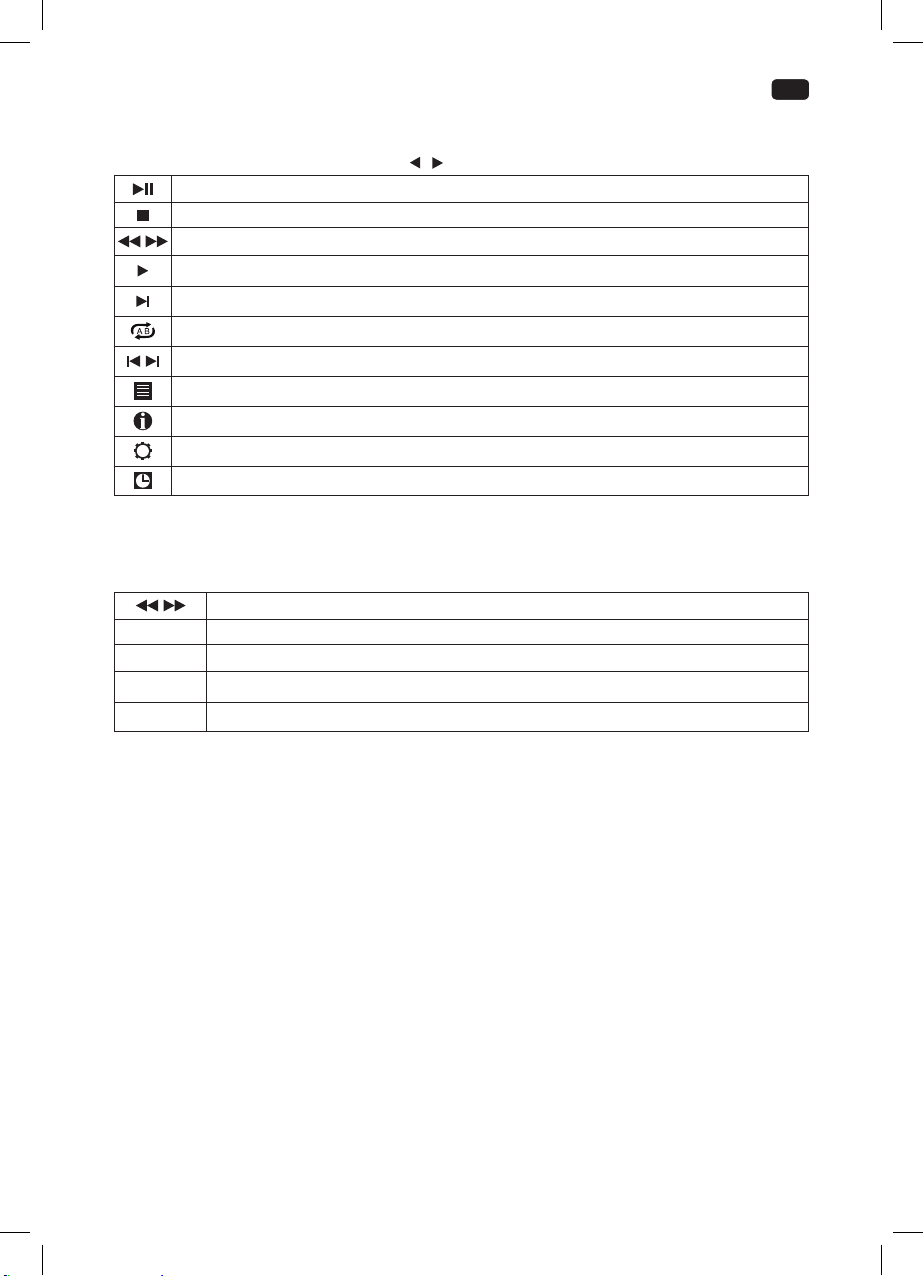
29
EN
VIDEO
1. The device supports the following formats: .avi, .mp4, .rs, .trp, .mkv, .mov, .dat and .vob.
2. Select the desired le with the arrow keys
/ .
Start or stop playing.
Stop playing and leave full screen playback mode.
Fast forward or rewind.
Play the video in slow mode.
Play the video in step mode.
Setting the A-B repeat mode.
Immediate playback of the previous or next le.
Display the playlist.
Display the information about the current le.
Display the video setting menu (setup the programme, subtitle, audio, repeat mode)
Go to mode, time input for direct playback.
EBOOK
1. Select the desired le with the arrow keys < / >.
2. Press OK in order to play the le back.
Change to the previous / next page.
Red key Add or remove bookmarks.
Green key Go directly to the selected place.
Yellow key Display the list of bookmarks.
Blue key Display the playlist.
TELETEXT
1. Select a TV station with a teletext signal.
2. Press the TV/TXT button to enter teletext mode.
3. Press the TV/TXT button a 2nd time to enter Mix mode, this function enables you to superimpose
the teletext page (transparently) over the TV program.
4. Press the TV/TXT button 3rd return or exit to the normal TV/DTV mode.
5. To select a teletext page enter the page number (three digits) using the number buttons. If you
press a wrong number during input, you must complete the three digit number and then re-enter
the correct page number.
6. The CH–/CH+ button can be used to select the preceding or following page.
CLEANING AND CARE
Screen care
• Unplug the TV before cleaning.
• Clean the TV screen and frame with a soft cloth. Never use substances such as alcohol, chemicals or
household cleaners on the TV screen.
• Risk of damage to the TV screen! Never touch, push, rub or strike the screen with any object.
• To avoid deformations and color fading, wipe o water drops as soon as possible.
IM_OLE 22450B_A141030_V02_HR.indb 29 31/10/14 1:38 PM
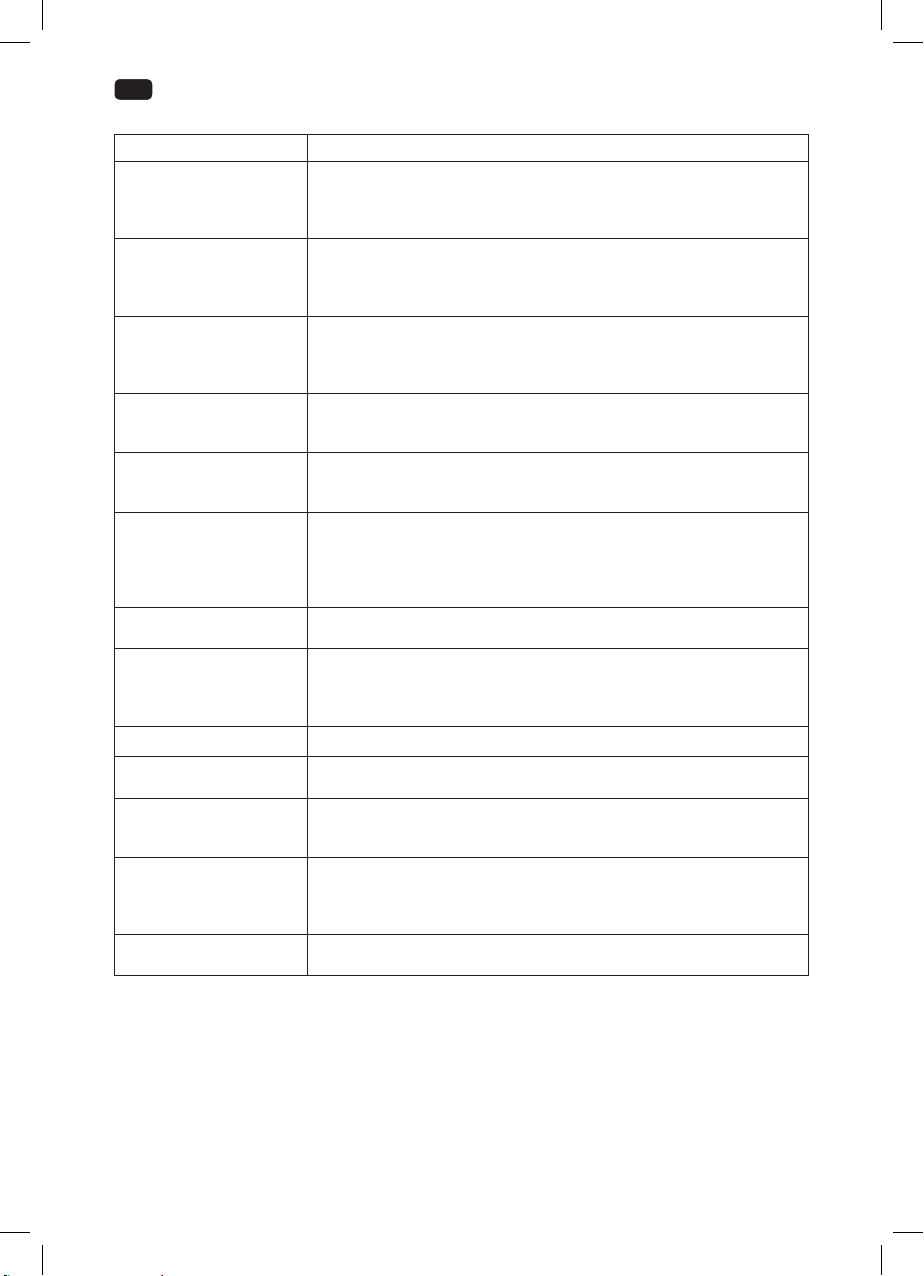
30
EN
TROUBLESHOOTING
Symptom Possible Causes and what you should do
No sound and picture • Check whether the main plug has been connected to a wall socket
• Check whether you have pressed the POWER button at the bottom of
the TV.
• Check the picture contrast and brightness settings.
Normal picture but no
sound
• Check the volume.
• Sound muted? Press the MUTE button.
• Try another channel, the problem may be with the broadcast.
• Are the audio cables installed properly?
The remote control does
not work
• Check to see if there any object between the product and remote
control Causing obstruction.
• Are batteries installed with correct polarity (+ to +,– to –)?
• Install new batteries.
Power is suddenly turned o• Is the sleep timer set?
• Check the power control settings. Power interrupted.
• No broadcast on station tuned with auto activated.
Picture appears slowly
after switching on
• This is normal, the image is muted during the product startup process.
Please contact your service center, if the picture has not appeared after
ve minutes.
No or poor color or poor
picture
• Adjust the Color in menu option.
• Keep a sucient distance between the product and the VCR.
• Try another channel, the problem may be with the broadcast.
• Are the VIDEO cables installed properly?
• Activate any function to restore the brightness of the picture.
Horizontal/vertical bars or
picture shaking
Poor reception on some
channels
• Check for local interference such as an electrical appliance or power
tool.
• Station or cable product experiencing problems. Tune to another
station.
• Station signal is weak, reorient antenna to receive weaker signal.
• Check for sources of possible interference.
Lines or streaks in Pictures • Check the antenna (Change the direction of the antenna).
No output from one of the
• Adjust Balance in menu option.
speakers
The signal is out of range.
(PC mode)
• Adjust resolution, horizontal frequency, or vertical frequency.
• Check it whether the signal cable is connected or loose.
• Check the input source.
Vertical bar or stripe on
• Work the auto congure or adjust clock, phase, or H/V position.
back ground & Horizontal
Noise & Incorrect position
(PC mode)
Screen color is unstable or
single color.
• Check the signal cable.
• Reinstall the PC video card.
IM_OLE 22450B_A141030_V02_HR.indb 30 31/10/14 1:38 PM
